Lenovo ThinkCentre 7061, ThinkCentre 7090, ThinkCentre 9353, ThinkCentre 9421, ThinkCentre 9485 Hardware replacement guide [fr, fr]
...Page 1
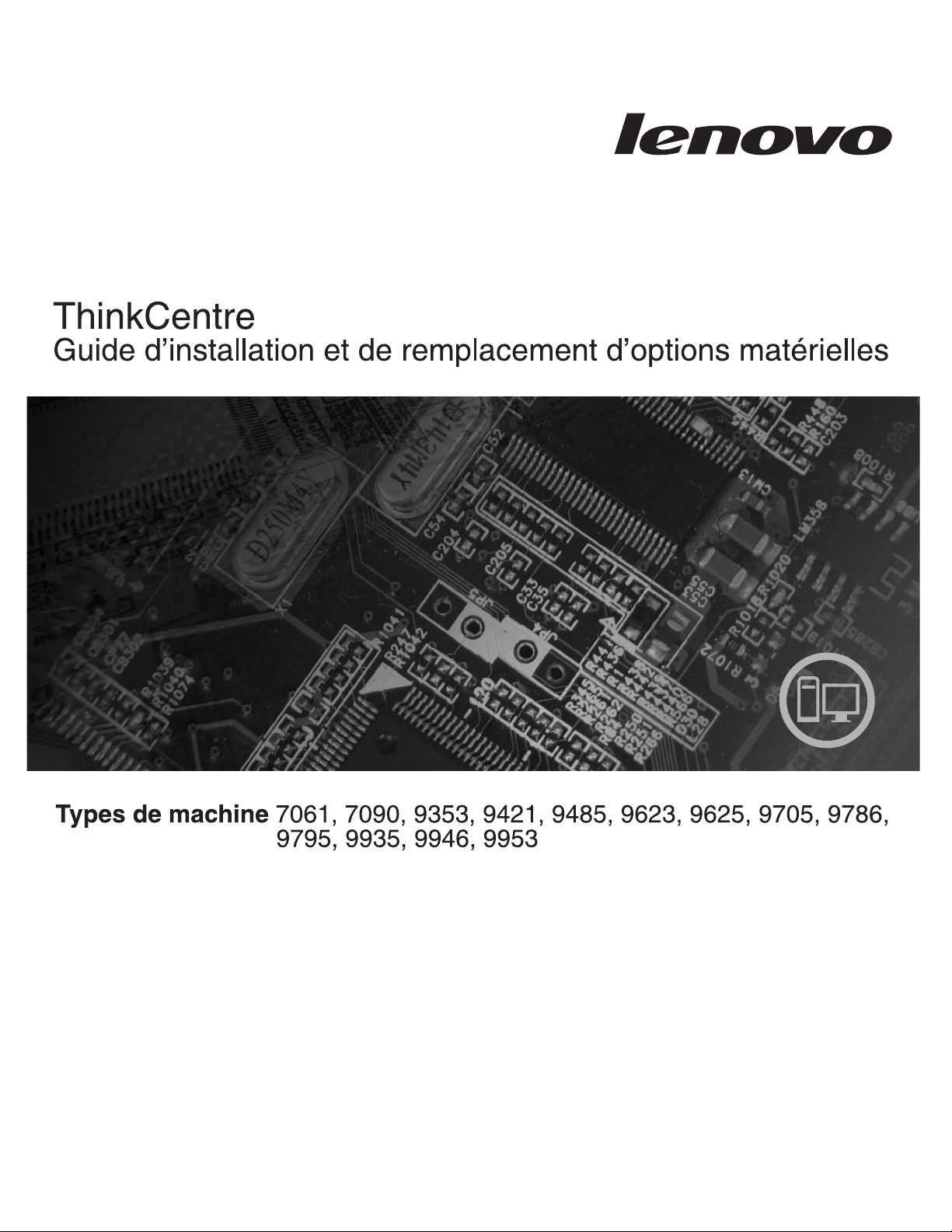
Page 2
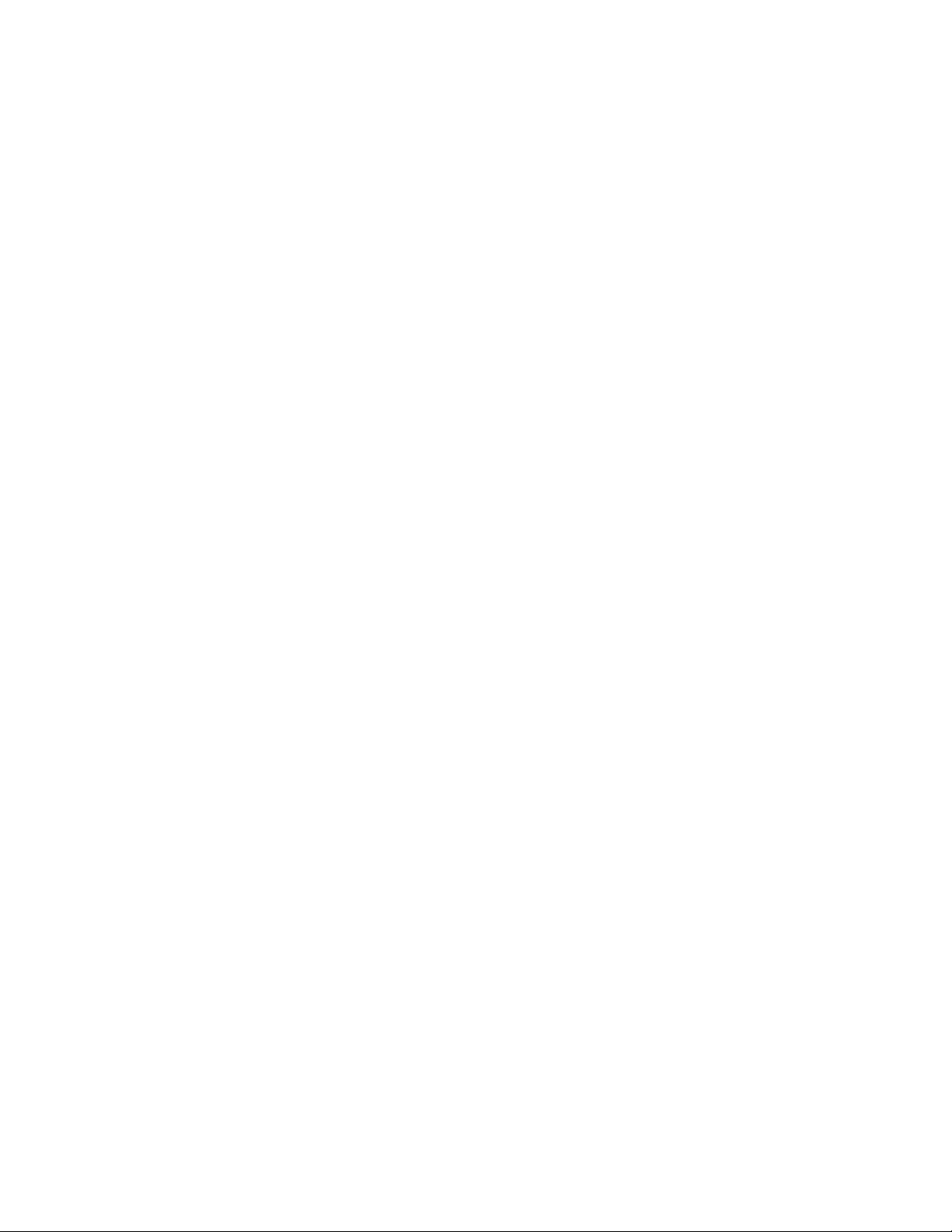
Page 3
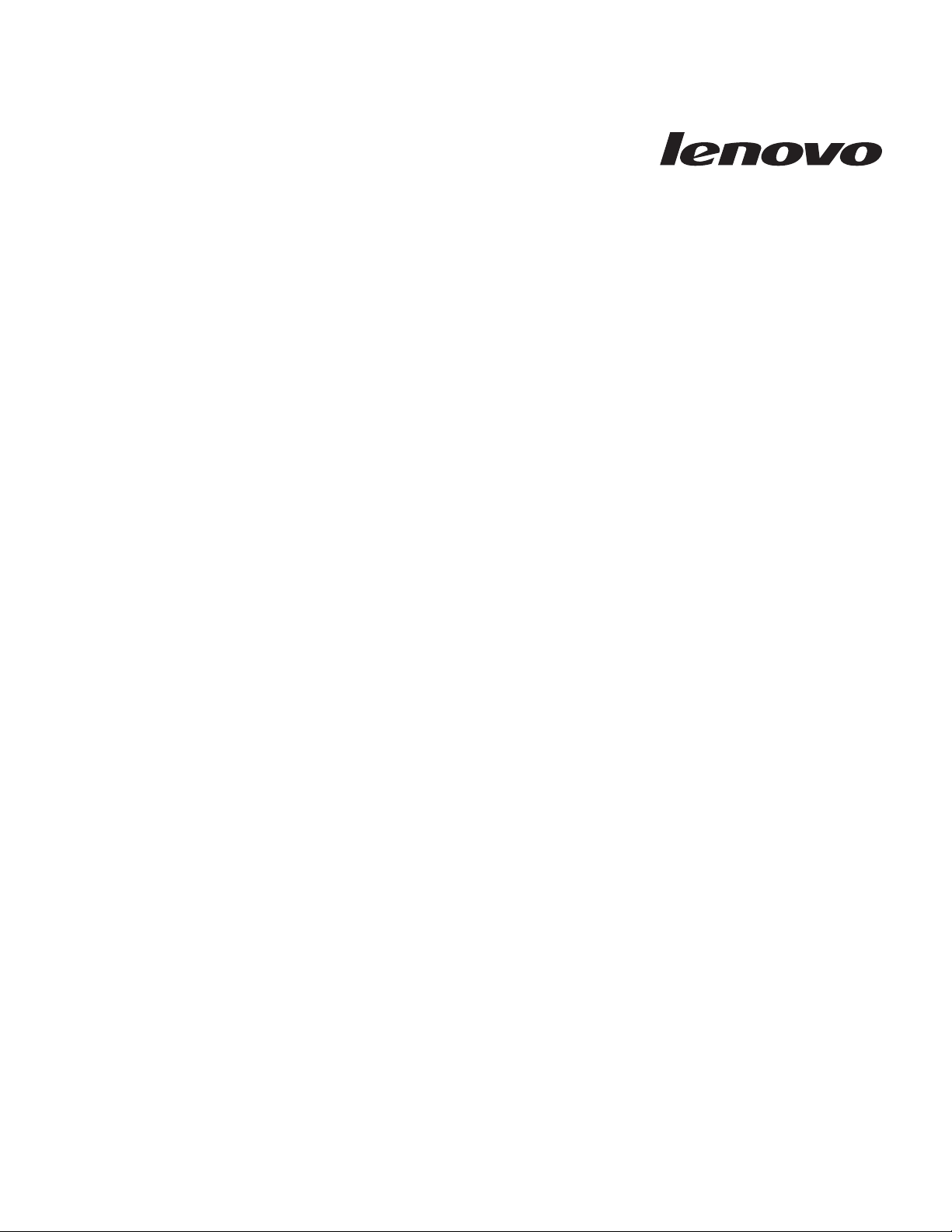
ThinkCentre
Guid e d’installation et de remp lacement
d’options matérielles
Page 4
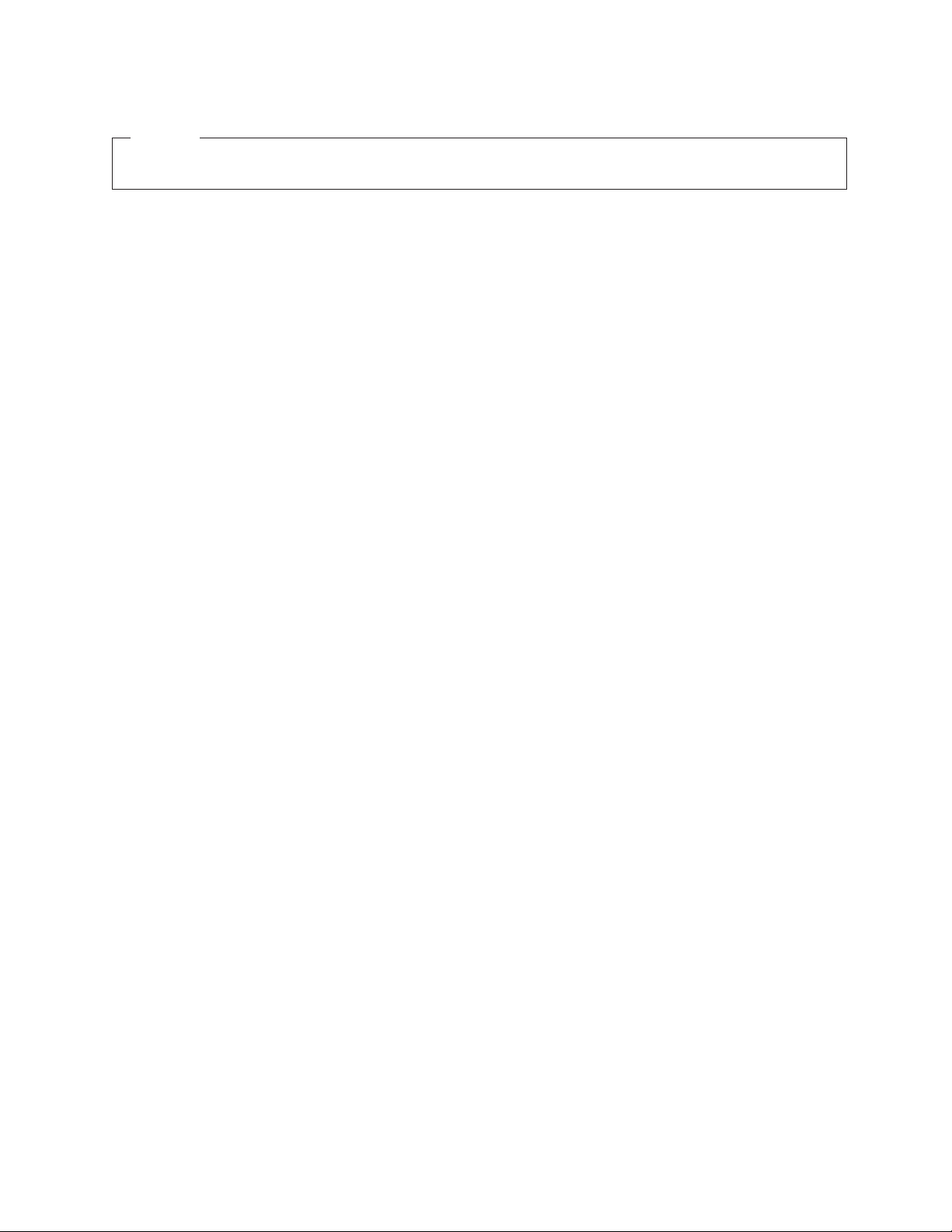
Important
Avant d’utiliser le présent document et le produit associé, prenez connaissance des informations figurant dans le manuel
Consignes de sécurité et déclaration de garantie et à la section «Remarques», à la page 51.
Première édition - Juillet 2008
© Copyright Lenovo 2005, 2008.
Portions © Copyright International Business Machines Corporation 2005.
All rights reserved.
Page 5
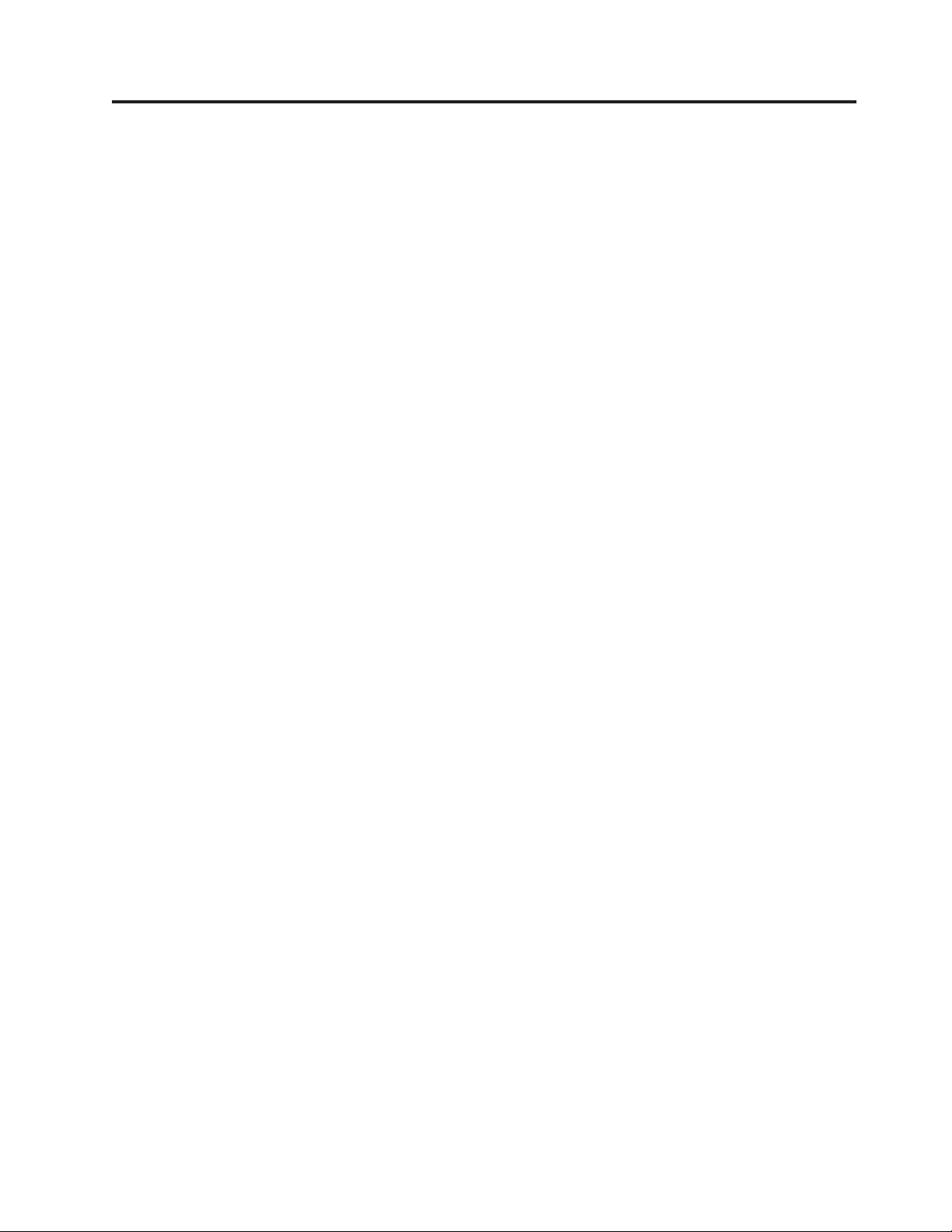
Table des matières
Figures . . . . . . . . . . . . . . .v
Avis aux lecteurs canadiens . . . . . vii
Chapitre 1. Consignes de sécurité . . .1
Chapitre 2. Présentation . . . . . . . .3
Autres sources d’informations . . . . . . . .3
Manipulation des composants sensibles à l’électricité
statique . . . . . . . . . . . . . . . .4
Emplacements . . . . . . . . . . . . . .4
Localisation des voyants et des connecteurs à
l’avant de l’ordinateur . . . . . . . . . .4
Localisation des connecteurs à l’arrière de
l’ordinateur . . . . . . . . . . . . . .5
Repérage de l’emplacement des composants . . .8
Identification des composants de la carte mère . .9
Chapitre 3. Installation des options et
remplacement du matériel . . . . . .11
Installation d’options externes . . . . . . . .11
Retrait du carter . . . . . . . . . . . . .11
Retrait et remise en place du panneau frontal . . .12
Installation d’options internes . . . . . . . .13
Installation d’un module de mémoire . . . . .13
Installation de cartes PCI . . . . . . . . .14
Installation d’unités internes . . . . . . . .16
Remplacement de la pile . . . . . . . . . .21
Remplacement du bloc d’alimentation . . . . .22
Remplacement du dissipateur thermique et du bloc
de ventilation . . . . . . . . . . . . . .23
Remplacement de l’unité de disque dur principale 25
Remplacement de l’unité de disque dur secondaire 28
Remplacement d’une unité de disque optique . . .31
Remplacement de l’unité de disquette . . . . .32
Remplacement d’un module de mémoire . . . .33
Remplacement d’une carte PCI . . . . . . . .35
Remplacement du bloc de ventilation avant . . .36
Remplacement du bloc de ventilation arrière . . .38
Remplacement du haut-parleur interne . . . . .40
Remplacement du clavier . . . . . . . . . .42
Remplacement de la souris . . . . . . . . .42
Chapitre 4. Fin du remplacement de
composants . . . . . . . . . . . .45
Obtention de pilotes de périphérique . . . . . .46
Chapitre 5. Dispositifs de sécurité . . .47
Verrou avec câble intégré . . . . . . . . . .47
Cadenas . . . . . . . . . . . . . . .48
Protection par mot de passe . . . . . . . . .48
Effacement d’un mot de passe perdu ou oublié (à
l’aide du cavalier CMOS) . . . . . . . . . .48
Annexe. Remarques . . . . . . . . .51
Consigne relative à la sortie télévision . . . . .52
Marques . . . . . . . . . . . . . . .52
© Lenovo 2005, 2008. Portions © IBM Corp. 2005. iii
Page 6
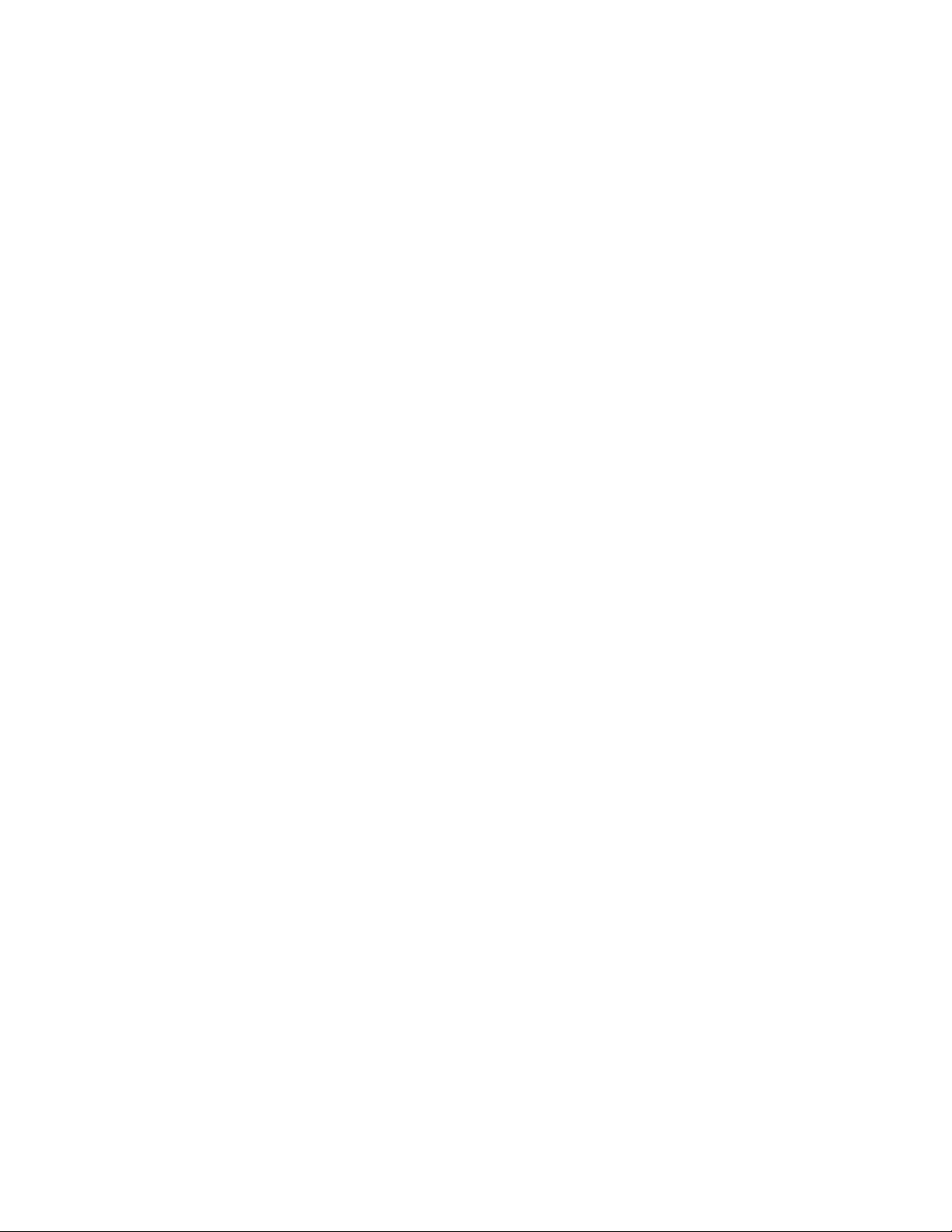
iv Guide d’installation et de remplacement d’options matérielles
Page 7
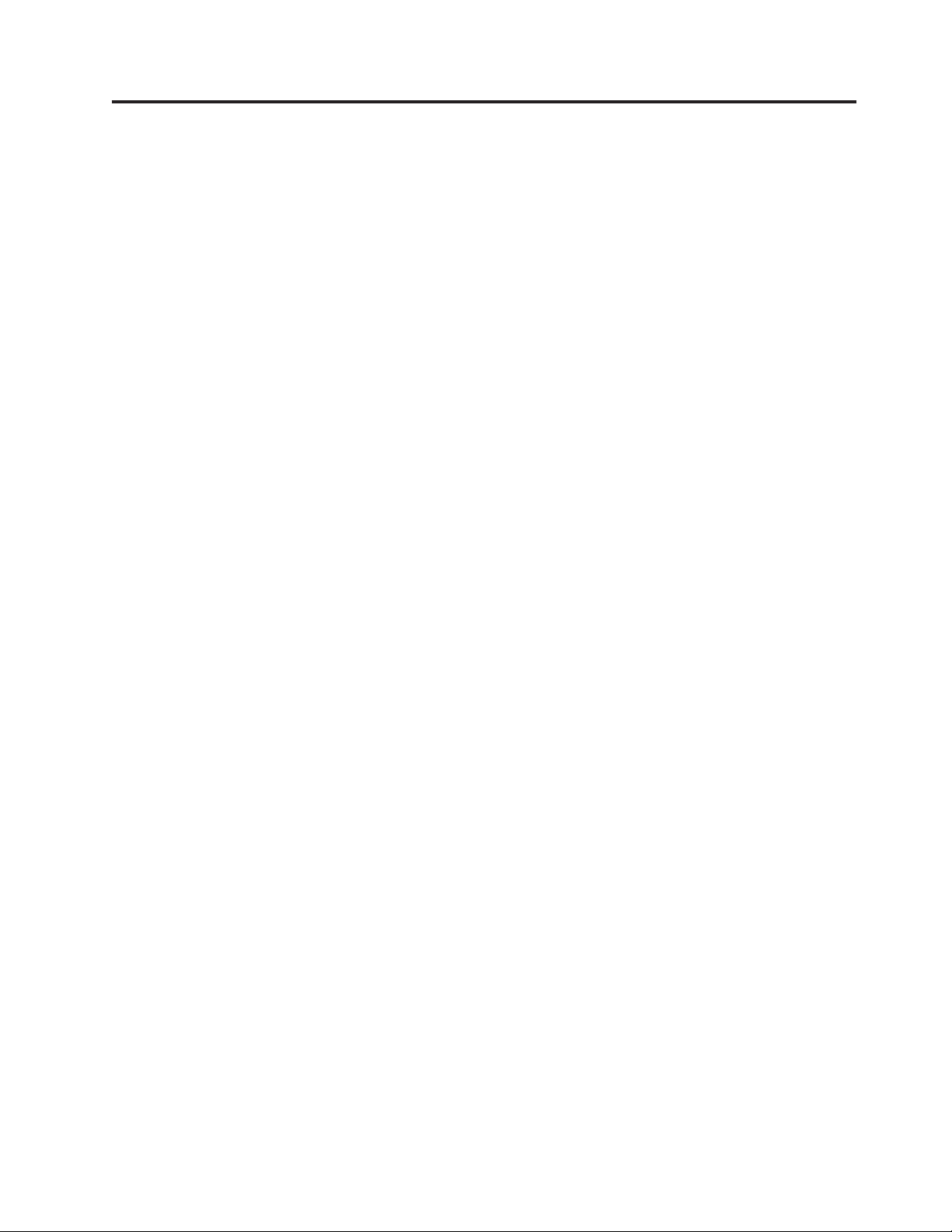
Figures
1. Voyants et connecteurs . . . . . . . . .5
2. Emplacement des connecteurs à l’arrière . . .6
3. Emplacement des composants . . . . . . .8
4. Emplacements des composants sur la carte mère 9
5. Retrait du carter de l’ordinateur . . . . . .12
6. Retrait du panneau frontal . . . . . . .13
7. Ouverture des brides de retenue . . . . .14
8. Installation du module de mémoire . . . .14
9. Ouverture du loquet de la carte . . . . . .15
10. Fermeture du loquet de la carte . . . . . .16
11. Emplacement des baies d’unité . . . . . .17
12. Repérage de la patte de retenue de
remplacement . . . . . . . . . . . .19
13. Installation d’une patte de retenue . . . . .19
14. Installation d’une nouvelle unité . . . . .20
15. Installation d’une unité série ATA . . . . .20
16. Retrait de la pile . . . . . . . . . . .21
17. Installation de la pile . . . . . . . . .21
18. Retrait des vis de fixation du bloc
d’alimentation . . . . . . . . . . .22
19. Retrait du dissipateur thermique et du bloc de
ventilation . . . . . . . . . . . . .24
20. Remise en place du dissipateur thermique et
du bloc de ventilation . . . . . . . . .24
21. Retrait de l’unité de disque dur principale 26
22. Installation de l’unité de disque dur principale
dans le système de retenue . . . . . . .27
23. Installation de l’unité de disque dur principale
et du système de retenue . . . . . . . .28
24. Retrait de l’unité de disque dur secondaire 29
25. Installation de l’unité de disque dur secondaire
dans le système de retenue . . . . . . .30
26. Installation de l’unité de disque dur secondaire
et de la cage d’unité . . . . . . . . .31
27. Retrait de l’unité de disque optique . . . .32
28. Patte de fixation de l’unité de disque optique 32
29. Retrait de l’unité de disquette . . . . . .33
30. Patte de fixation de l’unité de disquette 33
31. Retrait du module de mémoire . . . . . .34
32. Installation du module de mémoire . . . .34
33. Retrait de la carte PCI . . . . . . . . .35
34. Installation d’une nouvelle carte PCI . . . .36
35. Retrait du bloc de ventilation avant . . . .37
36. Installation du bloc de ventilation avant 38
37. Retrait du bloc de ventilation arrière . . . .39
38. Remplacement du bloc de ventilation arrière 40
39. Retrait du haut-parleur interne . . . . . .41
40. Remplacement du haut-parleur interne 41
41. Connecteurs de clavier, standard et USB 42
42. Ports souris, standard et USB . . . . . .43
43. Remplacement du carter de l’ordinateur 45
44. Verrou avec câble intégré . . . . . . . .47
45. Installation d’un cadenas . . . . . . . .48
© Lenovo 2005, 2008. Portions © IBM Corp. 2005. v
Page 8
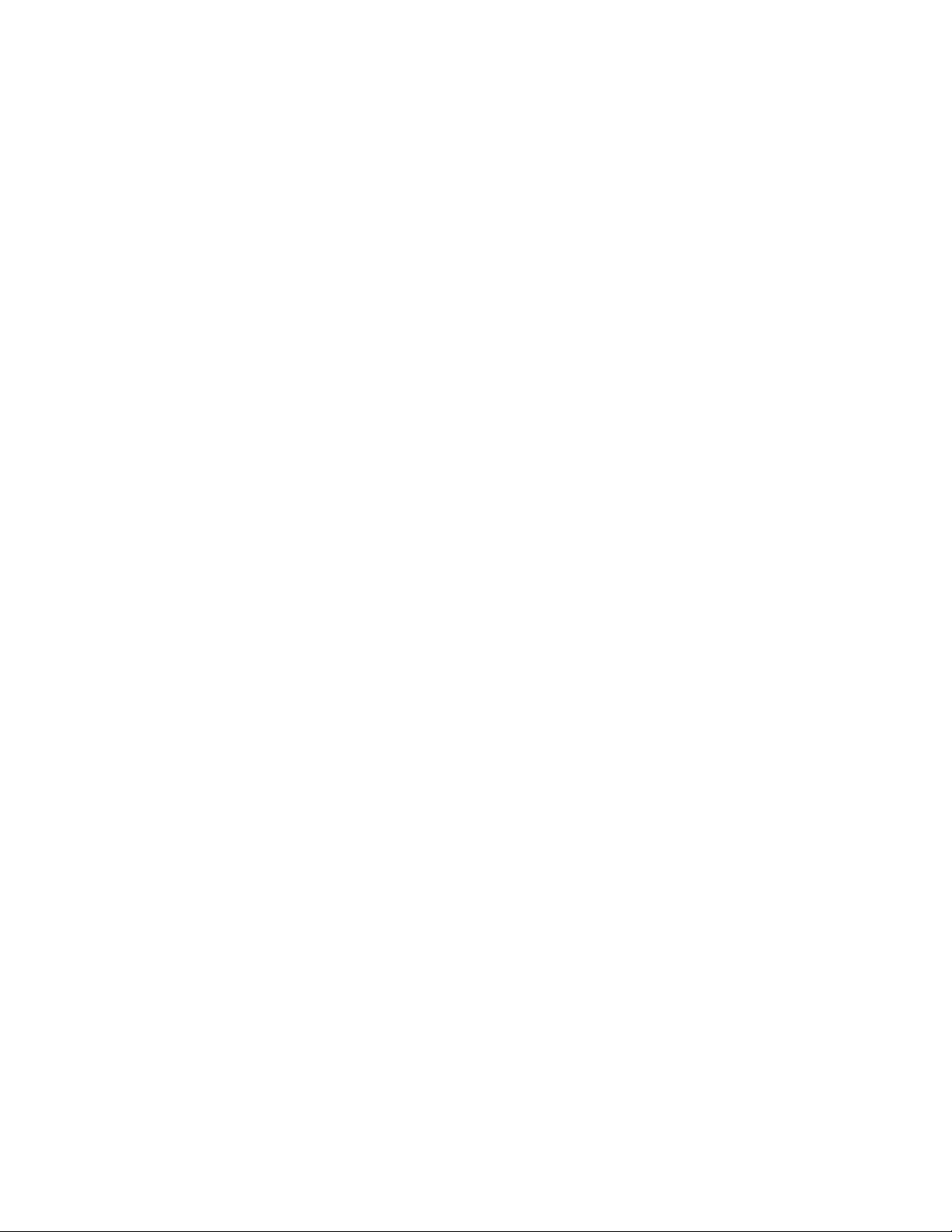
vi Guide d’installation et de remplacement d’options matérielles
Page 9
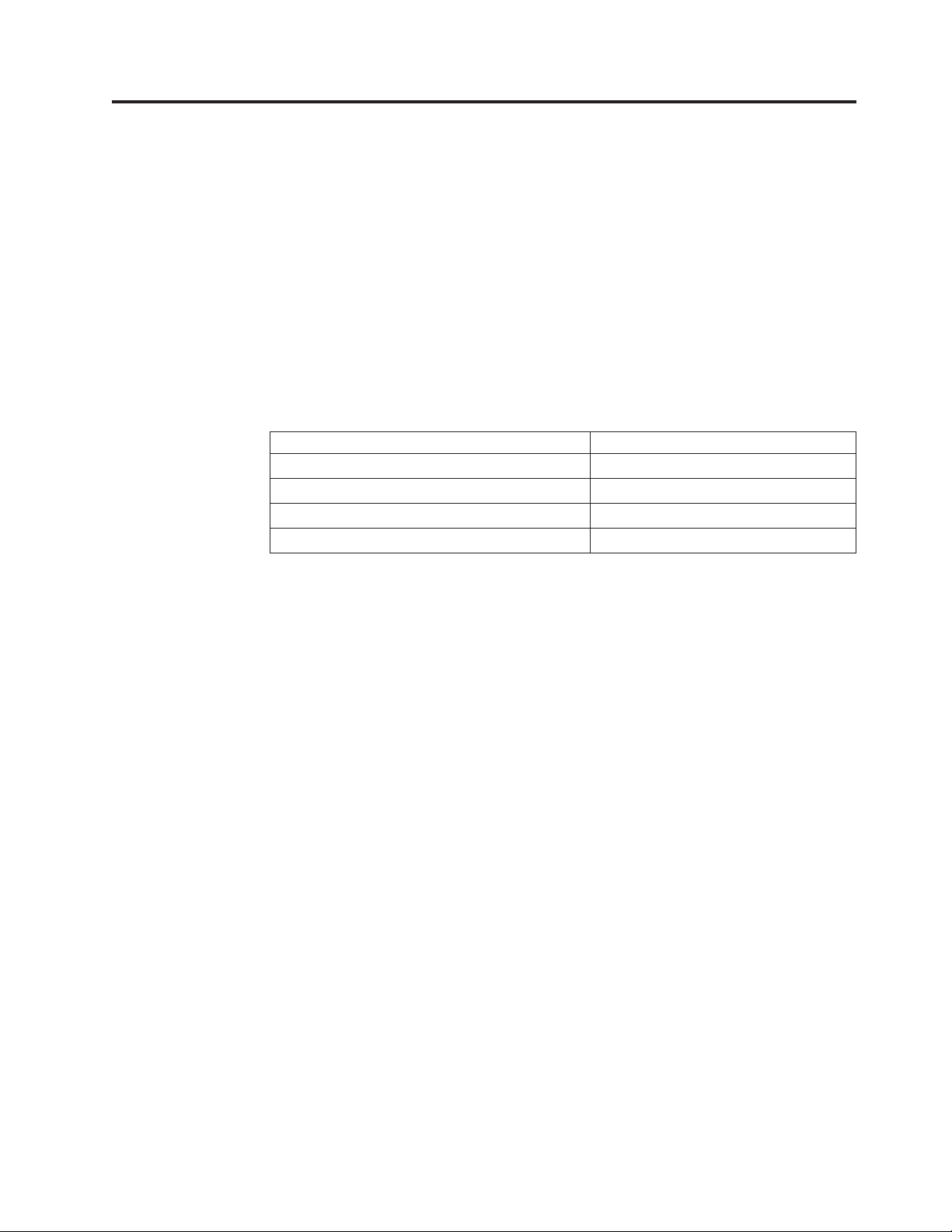
Avis aux lecteurs canadiens
Le présent document a été traduit en France. Voici les principales différences et
particularités dont vous devez tenir compte.
Illustrations
Les illustrations sont fournies à titre d’exemple. Certaines peuvent contenir des
données propres à la France.
Terminologie
La terminologie des titres peut différer d’un pays à l’autre. Reportez-vous au
tableau ci-dessous, au besoin.
France Canada
ingénieur commercial représentant
agence commerciale succursale
ingénieur technico-commercial informaticien
inspecteur technicien du matériel
Claviers
Les lettres sont disposées différemment : le clavier français est de type AZERTY, et
le clavier français-canadien, de type QWERTY.
Paramètres canadiens
Au Canada, on utilise :
v les pages de codes 850 (multilingue) et 863 (français-canadien),
v le code pays 002,
v le code clavier CF.
Nomenclature
Les touches présentées dans le tableau d’équivalence suivant sont libellées
différemment selon qu’il s’agit du clavier de la France, du clavier du Canada ou
du clavier des États-Unis. Reportez-vous à ce tableau pour faire correspondre les
touches françaises figurant dans le présent document aux touches de votre clavier.
© Lenovo 2005, 2008. Portions © IBM Corp. 2005. vii
Page 10
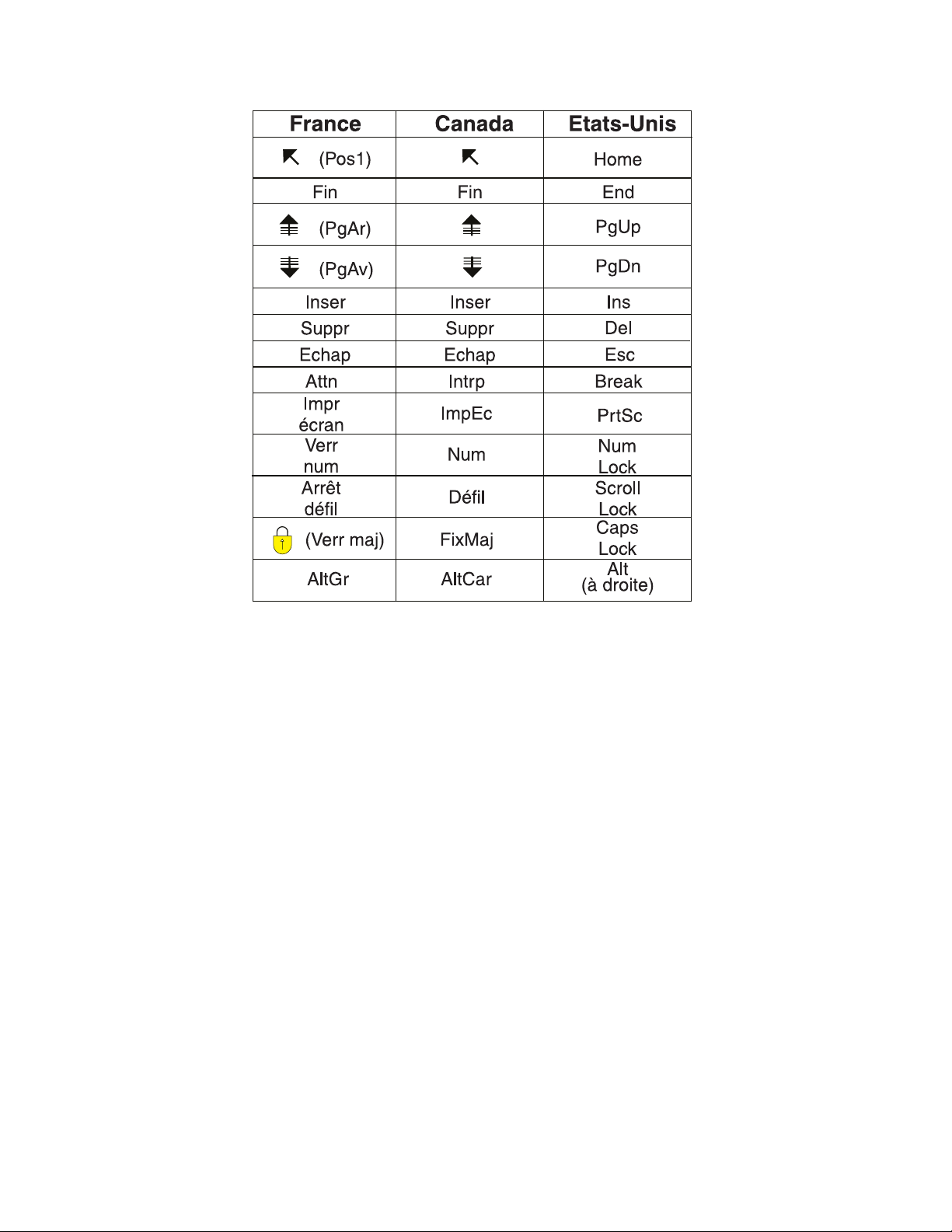
Recommandations à l’utilisateur
Ce matériel utilise et peut émettre de l’énergie radiofréquence. Il risque de
parasiter les communications radio et télévision s’il n’est pas installé et utilisé
conformément aux instructions du constructeur (instructions d’utilisation, manuels
de référence et manuels d’entretien).
Si cet équipement provoque des interférences dans les communications radio ou
télévision, mettez-le hors tension puis sous tension pour vous en assurer. Il est
possible de corriger cet état de fait par une ou plusieurs des mesures suivantes :
v Réorienter l’antenne réceptrice ;
v Déplacer l’équipement par rapport au récepteur ;
v Éloigner l’équipement du récepteur ;
v Brancher l’équipement sur une prise différente de celle du récepteur pour que
ces unités fonctionnent sur des circuits distincts ;
v S’assurer que les vis de fixation des cartes et des connecteurs ainsi que les fils de
masse sont bien serrés ;
v Vérifier la mise en place des obturateurs sur les connecteurs libres.
Si vous utilisez des périphériques non Lenovo avec cet équipement, nous vous
recommandons d’utiliser des câbles blindés mis à la terre, à travers des filtres si
nécessaire.
En cas de besoin, adressez-vous à votre détaillant.
viii Guide d’installation et de remplacement d’options matérielles
Page 11
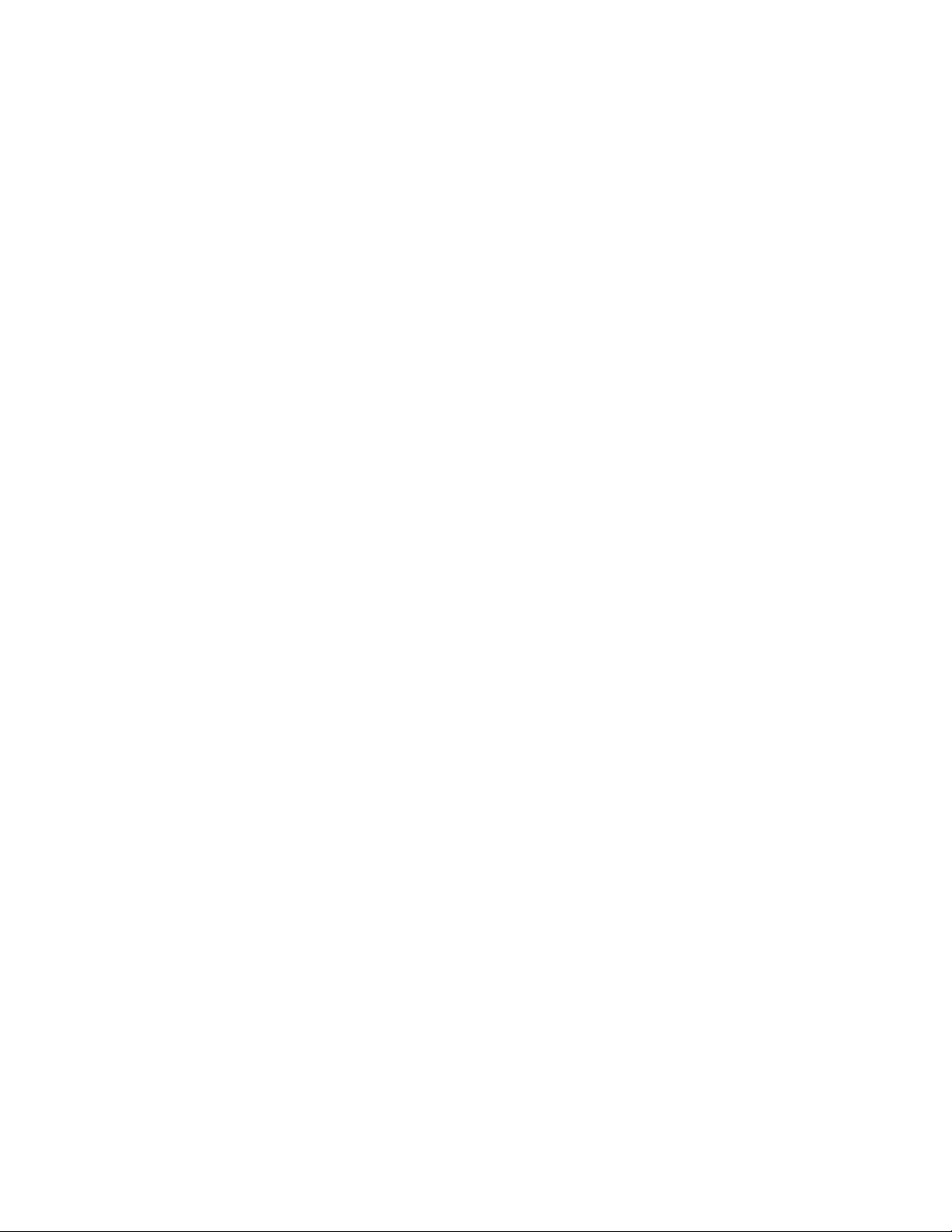
Le fabricant n’est pas responsable des interférences radio ou télévision qui
pourraient se produire si des modifications non autorisées ont été effectuées sur
l’équipement.
L’obligation de corriger de telles interférences incombe à l’utilisateur.
Au besoin, l’utilisateur devrait consulter le détaillant ou un technicien qualifié
pour obtenir de plus amples renseignements.
Brevets
Lenovo peut détenir des brevets ou des demandes de brevet couvrant les produits
mentionnés dans le présent document. La remise de ce document ne vous donne
aucun droit de licence sur ces brevets ou demandes de brevet. Si vous désirez
recevoir des informations concernant l’acquisition de licences, veuillez en faire la
demande par écrit à l’adresse suivante :
Lenovo (United States), Inc.
1009 Think Place - Building One
Morrisville, NC 27560
Etats-Unis
Attention: Lenovo Director of Licensing
Assistance
téléphonique
Pour toute question ou pour obtenir de l’assistance, veuillez composer le
1 866 428-4465.
Avis aux lecteurs canadiens ix
Page 12

x Guide d’installation et de remplacement d’options matérielles
Page 13
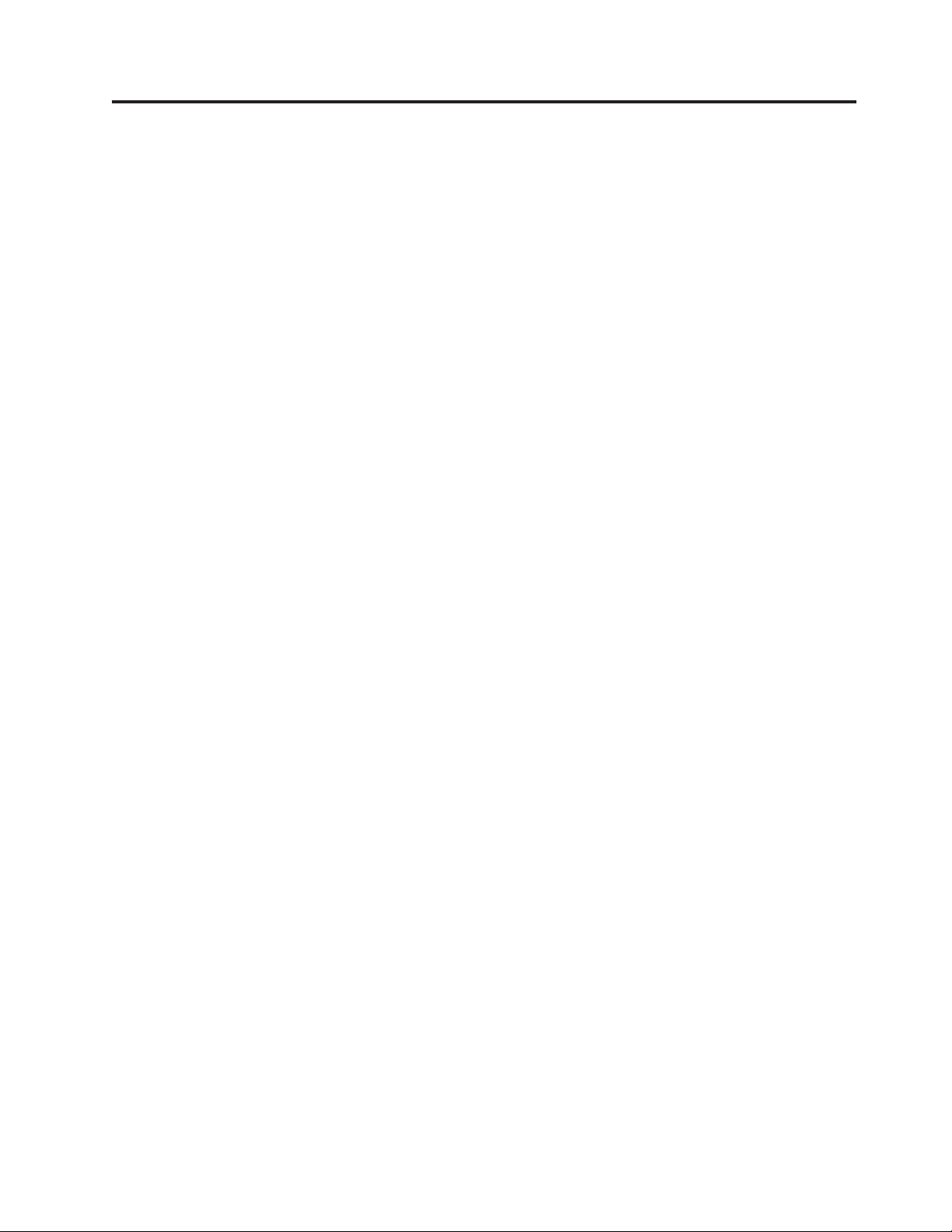
Chapitre 1. Consignes de sécurité
ATTENTION :
Avant d’utiliser le présent manuel, il convient de prendre connaissance de toutes
les informations relatives à la sécurité de ce produit. Pour obtenir les toutes
dernières informations de sécurité, reportez-vous au manuel Consignes de sécurité
et déclaration de garantie livré avec ce produit. Ces informations de sécurité
permettent de réduire les risques de dommages corporels ou de dommages liés
au produit.
Si vous ne disposez plus d’un exemplaire du manuel Consignes de sécurité et
déclaration de garantie, vous pouvez en obtenir un sur le site Web de Support
Lenovo à l’adresse :
http://www.lenovo.com/support.
© Lenovo 2005, 2008. Portions © IBM Corp. 2005. 1
Page 14
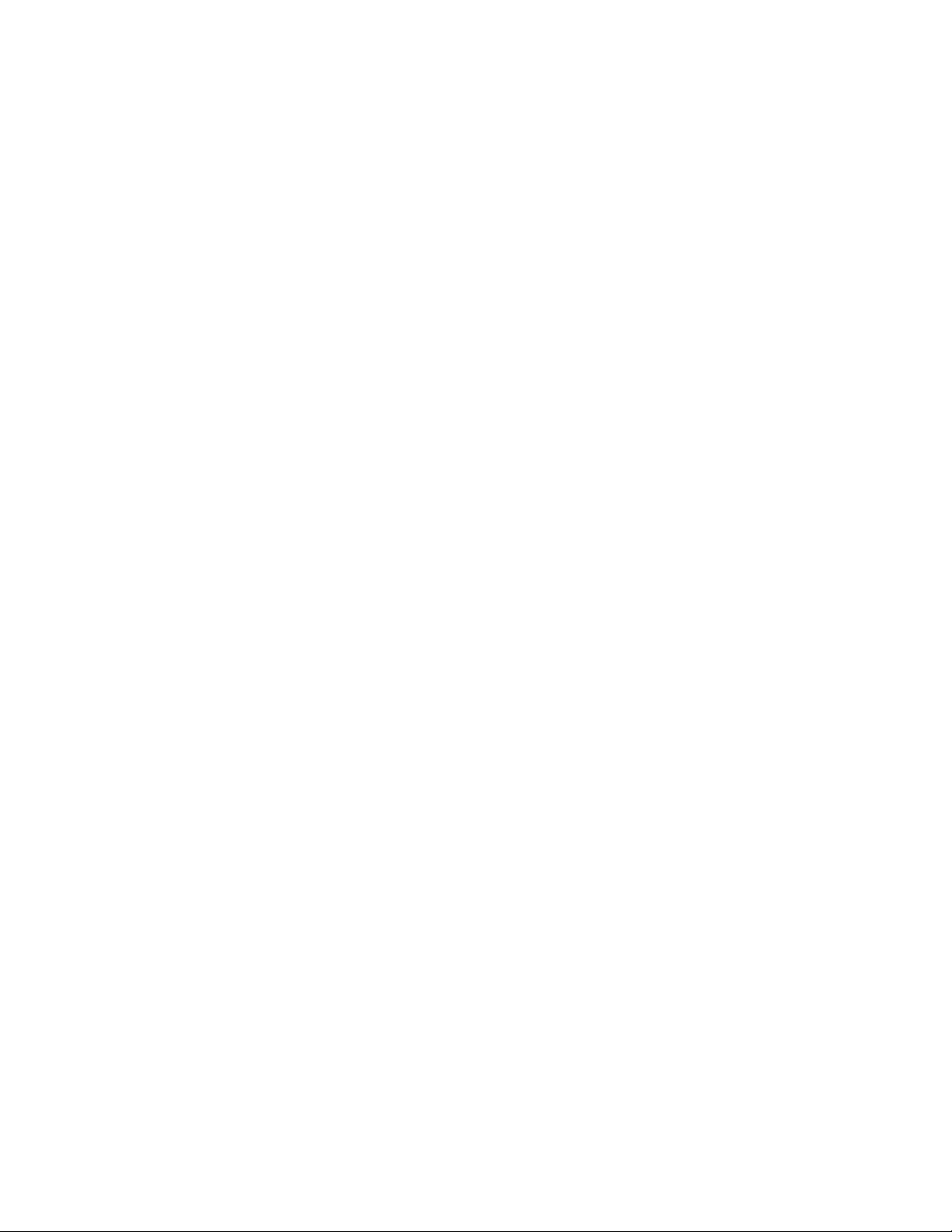
2 Guide d’installation et de remplacement d’options matérielles
Page 15
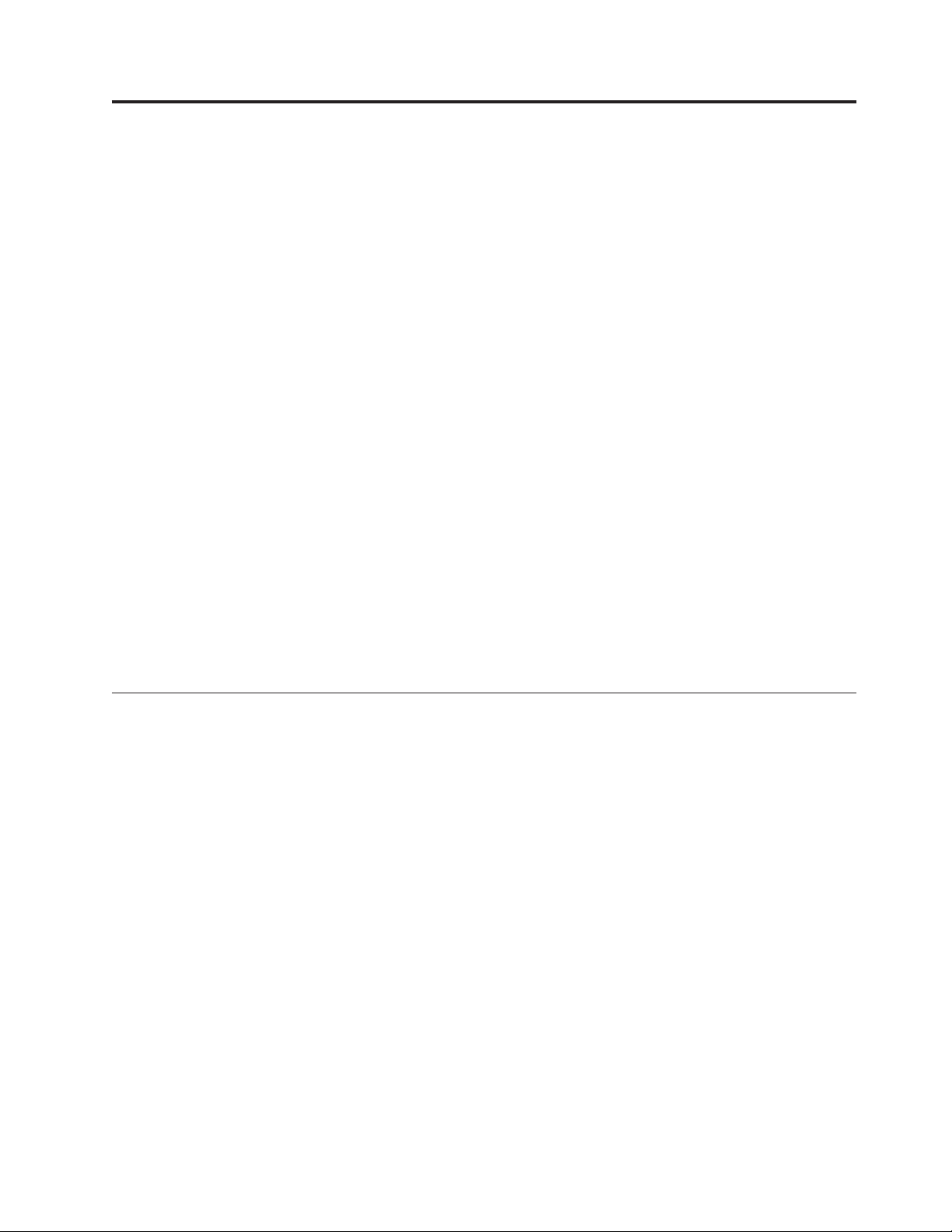
Chapitre 2. Présentation
Le présent document présente des informations sur le remplacement des unités
remplaçables par l’utilisateur (CRU).
Remarque : Utilisez uniquement des composants fournis par Lenovo.
Ce guide contient des instructions d’installation ou de remplacement des
composants suivants :
v Panneau frontal
v Pile
v Bloc d’alimentation
v Dissipateur thermique et bloc de ventilation
v Unité de disque dur principale
v Unité de disque dur secondaire
v Unité de disque optique
v Unité de disquette
v Module de mémoire
v Carte PCI
v Bloc de ventilation avant
v Bloc de ventilation arrière
v Haut parleur interne
v Clavier
v Souris
Autres sources d’informations
Si vous disposez d’un accès Internet, les informations les plus récentes concernant
votre ordinateur sont disponibles sur le Web.
Vous pouvez trouver les éléments suivants :
v Instructions d’installation et de retrait des unités remplaçables par l’utilisateur
v Vidéos montrant l’installation et le retrait des unités remplaçables par
l’utilisateur
v Publications
v Informations relatives à l’identification et à la résolution des incidents
v Informations sur les composants
v Téléchargements et pilotes
v Liens vers d’autres sources d’informations utiles
v Liste des numéros de téléphone du support
accéder à ces informations, consultez le site Web suivant :
Pour
http://www.lenovo.com/support
© Lenovo 2005, 2008. Portions © IBM Corp. 2005. 3
Page 16
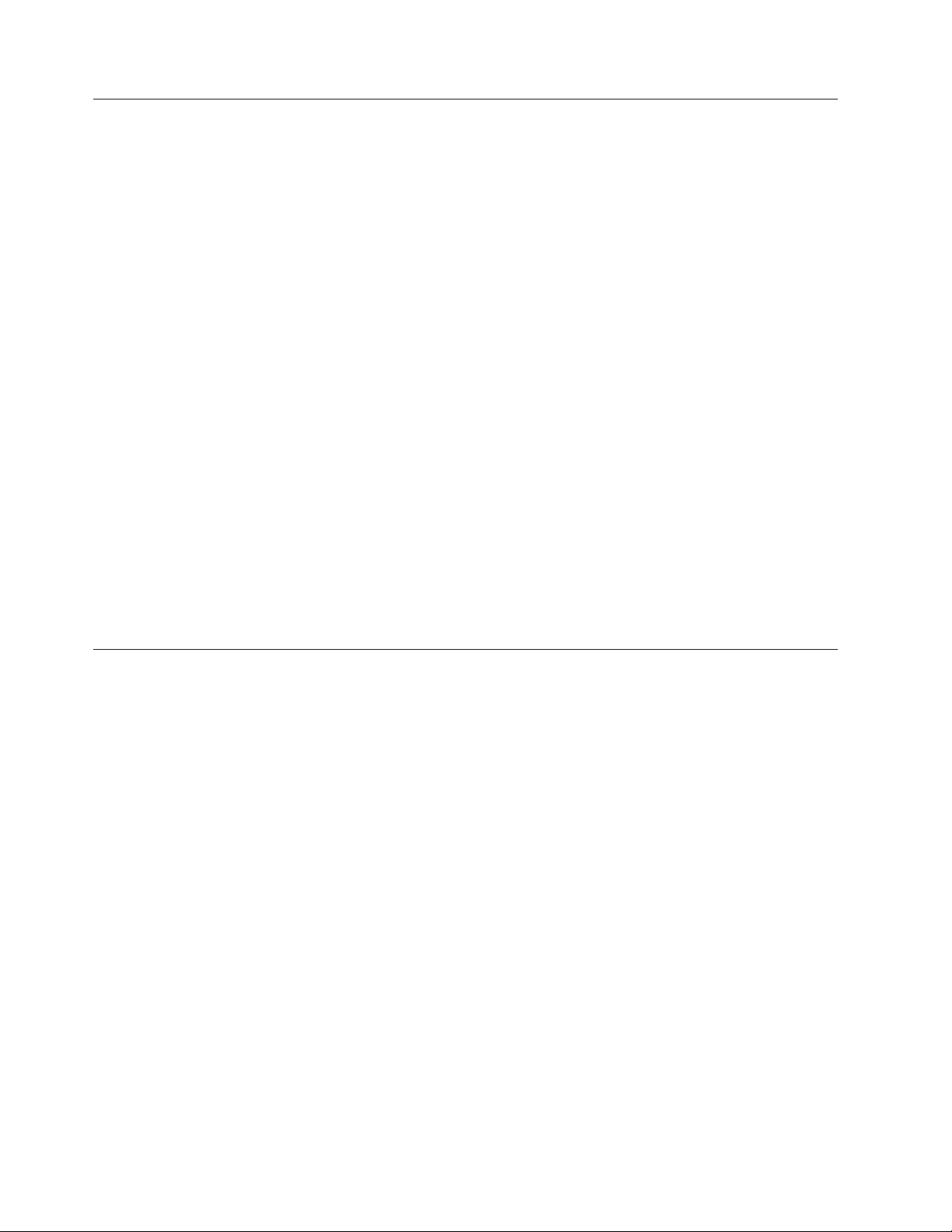
Manipulation des composants sensibles à l’électricité statique
Ouvrez l’emballage antistatique contenant le nouveau composant uniquement
lorsque le composant défectueux a été retiré de l’ordinateur et lorsque vous êtes
sur le point d’installer le nouveau. Si l’électricité statique est inoffensive pour votre
santé, elle risque en revanche de causer des dommages importants aux composants
de votre ordinateur.
Lorsque vous manipulez d’autres composants de l’ordinateur, prenez les
précautions suivantes pour éviter de les endommager :
v Limitez vos mouvements car les mouvements contribuent à générer de
l’électricité statique autour de vous.
v Manipulez toujours les composants avec précaution. Tenez les cartes, les
modules de mémoire, les cartes principales et les microprocesseurs par leurs
côtés. Evitez de poser vos doigts sur la zone de circuits imprimés.
v Empêchez toute autre personne de toucher les autres composants de
l’ordinateur.
v Lorsque vous installez un nouveau composant, mettez en contact son emballage
antistatique avec l’obturateur en métal d’un emplacement d’extension ou avec
toute autre surface métallique non peinte de l’ordinateur ; maintenez ce contact
pendant au moins deux secondes. Ceci a pour effet de dissiper une partie de
l’électricité statique présente dans l’emballage et votre corps.
v Si possible, retirez le nouveau composant de son emballage antistatique et
installez-le directement sur l’ordinateur sans le déposer. Sinon, vous devez le
poser sur son emballage antistatique, sur une surface plane et lisse.
v Ne mettez pas le composant en contact avec le carter de l’ordinateur ou toute
autre surface métallique.
Emplacements
Localisation des voyants et des connecteurs à l’avant de
l’ordinateur
Le présent chapitre contient des illustrations destinées à vous permettre de
localiser les divers connecteurs, ports, voyants et composants de l’ordinateur.
La figure 1, à la page 5 illustre l’emplacement des voyants et connecteurs à l’avant
de l’ordinateur.
Remarque : Tous les modèles d’ordinateur ne sont pas équipés de ces voyants et
connecteurs.
4 Guide d’installation et de remplacement d’options matérielles
Page 17
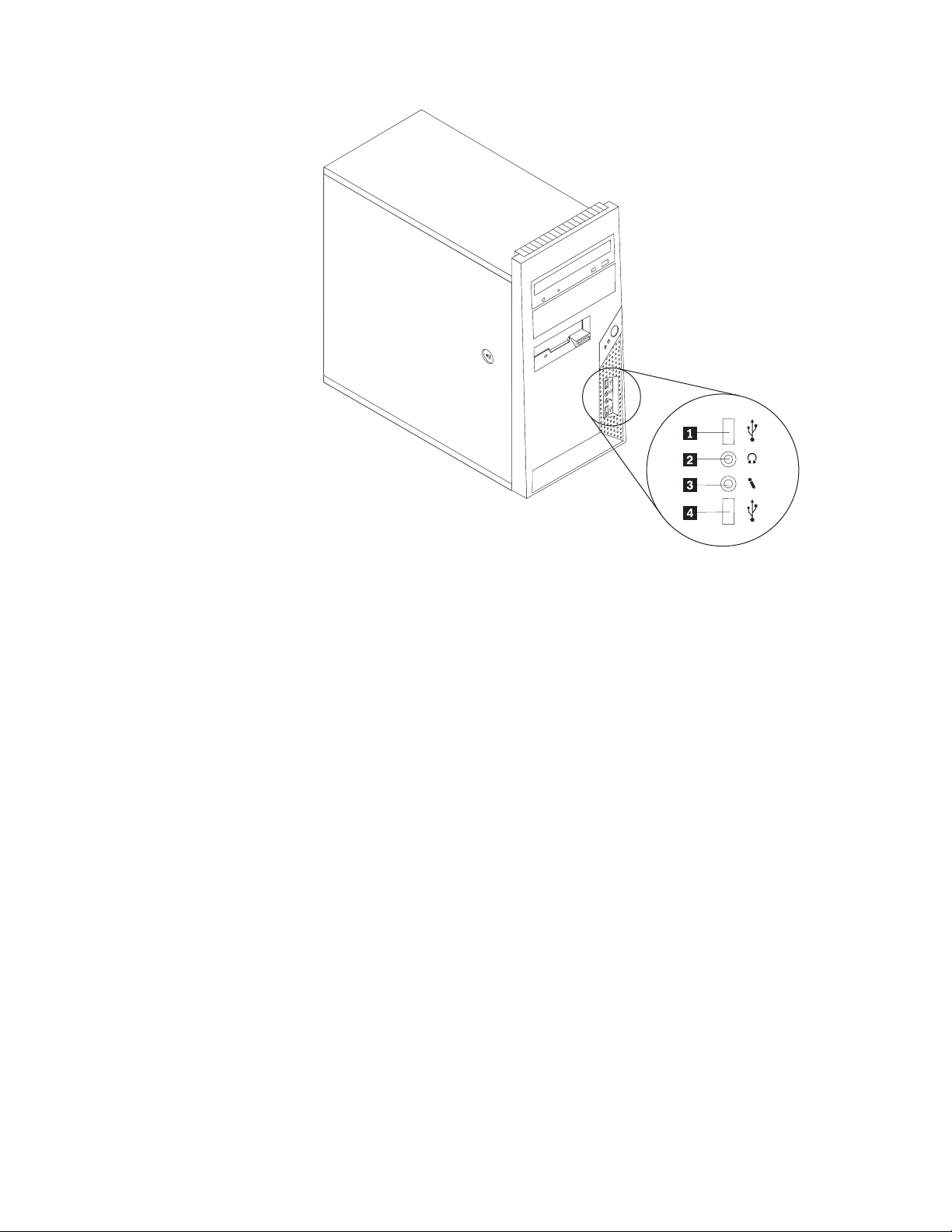
Figure 1. Voyants et connecteurs
1 Port USB 3 Connecteur de microphone
2 Connecteur de casque d’écoute 4 Port USB
Localisation des connecteurs à l’arrière de l’ordinateur
La figure 2, à la page 6 illustre l’emplacement des connecteurs à l’arrière de
l’ordinateur. Certains sont identifiés par une couleur pour vous aider à déterminer
où brancher les câbles sur l’ordinateur.
Chapitre 2. Présentation 5
Page 18
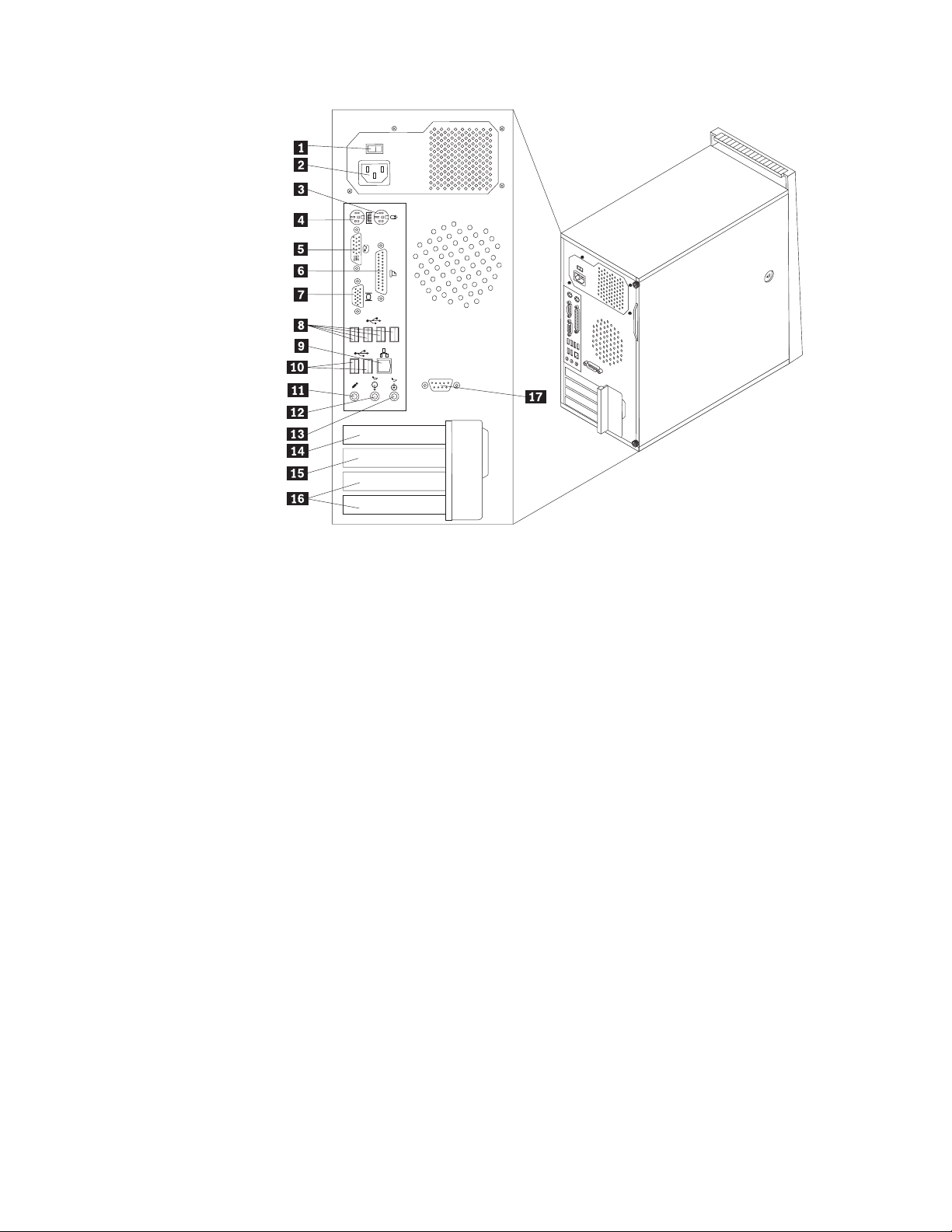
Figure 2. Emplacement des connecteurs à l’arrière
1 Sélecteur de tension (sur
10 Ports USB (2)
certains modèles)
2 Connecteur d’alimentation 11 Connecteur de microphone
3 Port souris standard 12 Connecteur de sortie ligne audio
4 Port clavier standard 13 Connecteur d’entrée ligne audio
5 Connecteur d’écran DVI
14 Connecteur de carte PCI Express x1
(Digital video interface)
6 Port parallèle 15 Connecteur de carte graphique PCI Express
x16
7 Connecteur d’écran VGA
16 Connecteurs de carte PCI (2)
(Video graphics array)
8 Ports USB (4) 17 Port série (sur certains modèles)
9 Connecteur Ethernet
6 Guide d’installation et de remplacement d’options matérielles
Page 19
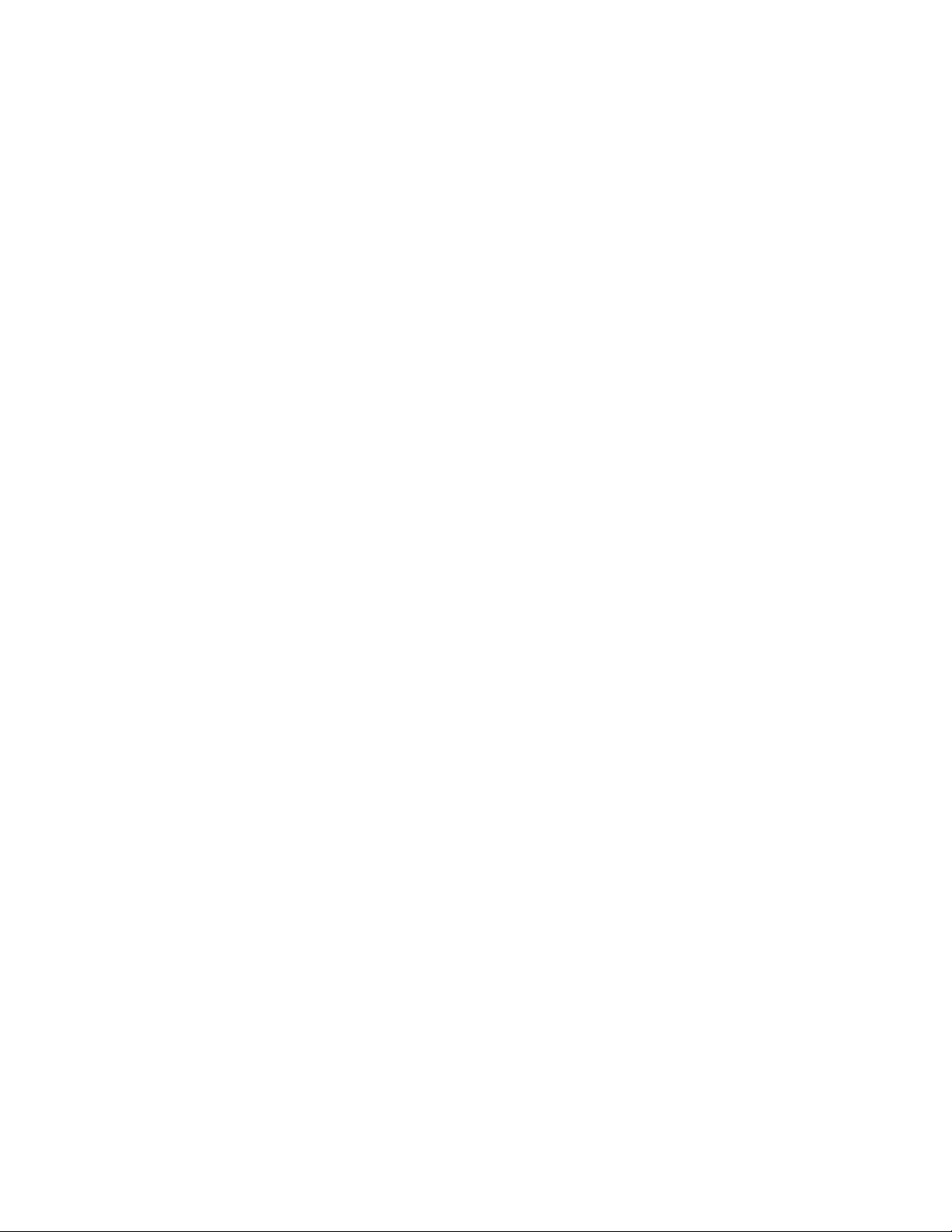
Connecteur Description
Port souris standard Permet de connecter une souris, une boule de commande ou
toute autre unité de pointage utilisant un port souris standard.
Port clavier standard Permet de connecter un clavier utilisant un port clavier
standard.
Port parallèle Permet de connecter une imprimante parallèle, un scanneur
parallèle ou tout autre périphérique pour lequel une connexion
parallèle à 25 broches est nécessaire.
Ports USB Permettent de connecter un périphérique pour lequel une
connexion USB (Universal Serial Bus) est nécessaire, par
exemple un clavier, une souris, une imprimante ou un scanneur
USB. Si vous disposez de plus de huit périphériques USB, vous
pouvez faire l’acquisition d’un concentrateur USB, que vous
pouvez utiliser pour connecter des périphériques USB
supplémentaires.
Connecteur Ethernet Permet de brancher un câble Ethernet pour un réseau local.
Remarque : Pour exploiter l’ordinateur dans les limites de la
classe B de la déclaration de la FCC, utilisez un câble Ethernet
de catégorie 5.
Connecteur de sortie ligne
audio
Permet d’envoyer les signaux audio de l’ordinateur aux
périphériques externes, tels que des haut-parleurs stéréo avec
amplificateurs intégrés, un casque d’écoute, un clavier
multimédia, ou au connecteur d’entrée audio sur un système
stéréo ou sur un autre périphérique d’enregistrement externe.
Connecteur d’entrée ligne
audio
Permet de recevoir des signaux audio d’un périphérique audio
externe, par exemple un système stéréo. Lorsque vous
connectez un périphérique audio externe, un câble est branché
entre le connecteur de sortie audio du périphérique et le
connecteur d’entrée audio de l’ordinateur.
Port série Permet de connecter un modem externe, une imprimante série
ou tout autre périphérique utilisant un port série à 9 broches.
Chapitre 2. Présentation 7
Page 20

Repérage de l’emplacement des composants
Pour ouvrir le carter de l’ordinateur, voir «Retrait du carter», à la page 11.
La figure 3 présente l’emplacement des différents composants internes de
l’ordinateur.
Figure 3. Emplacement des composants
1 Ventilateur et dissipateur
6 Connecteur de carte PCI
thermique du microprocesseur
2 Modules de mémoire 7 Connecteur de carte PCI Express x1
3 Pile 8 Interrupteur de détection de présence du
carter
4 Connecteur de carte graphique
9 Bloc de ventilation arrière
PCI Express x16
5 Carte PCI 10 Bloc d’alimentation
8 Guide d’installation et de remplacement d’options matérielles
Page 21

Identification des composants de la carte mère
La figure 4 indique l’emplacement des composants sur la carte mère.
Figure 4. Emplacements des composants sur la carte mère
1 Connecteur d’alimentation à 4
broches
15 Connecteur d’alimentation du
ventilateur
2 Connecteur du ventilateur système 16 Connecteur du panneau frontal
3 Connecteur du ventilateur de
17 Connecteur du haut-parleur interne
microprocesseur
4 Microprocesseur et dissipateur
18 Port USB frontal 2
thermique
5 Connecteur de mémoire 1 19 Cavalier CMOS d’effacement/de
reprise
6 Connecteur de mémoire 2 20 Port USB frontal 1
7 Connecteur de mémoire 3 21 Port série (COM2)
8 Connecteur de mémoire 4 22 Port série (COMl)
9 Connecteur d’alimentation à 24
23 Connecteur d’entrée CD
broches
10 Connecteur de détecteur thermique 24 Port audio du panneau frontal
11 Connecteur de l’unité de disquette 25 Connecteurs de carte PCI (2)
12 Connecteur du commutateur de
détection du carter (intrusion)
13 Connecteur SATA (pour disques
26 Connecteur de carte graphique PCI
Express x16
27 Connecteur de carte PCI Express x1
SATA et eSATA)
14 Connecteurs SATA (3) 28 Pile
Chapitre 2. Présentation 9
Page 22

10 Guide d’installation et de remplacement d’options matérielles
Page 23

Chapitre 3. Installation des options et remplacement du matériel
Le présent chapitre décrit les fonctions et options disponibles sur l’ordinateur. Vous
pouvez augmenter les capacités de votre ordinateur en lui ajoutant de la mémoire,
des unités ou des cartes. Pour ajouter du matériel supplémentaire, conformez-vous
aux instructions qui suivent, ainsi qu’à celles accompagnant votre nouvel
équipement.
Attention
N’ouvrez pas votre ordinateur ou ne tentez aucune réparation avant d’avoir lu la section
«Consignes de sécurité» dans le manuel Consignes de sécurité et déclaration de garantie fourni
avec l’ordinateur. Pour obtenir le manuel Consignes de sécurité et déclaration de garantie,
accédez au site Web http://www.lenovo.com/support.
Remarque : Utilisez uniquement des composants fournis par Lenovo.
Installation d’options externes
Des haut-parleurs externes, une imprimante ou un scanner peuvent être connectés
à votre ordinateur. Pour certaines options externes, outre la connexion physique,
vous devez installer des logiciels supplémentaires. Lorsque vous ajoutez une
option externe, consultez les sections «Localisation des connecteurs à l’arrière de
l’ordinateur», à la page 5 et «Localisation des voyants et des connecteurs à l’avant
de l’ordinateur», à la page 4 pour identifier le connecteur requis, puis suivez les
instructions fournies avec l’option pour effectuer la connexion et installer les
logiciels ou pilotes de périphérique nécessaires.
Retrait du carter
Important
Mettez l’ordinateur hors tension et patientez 3 à 5 minutes jusqu’au
refroidissement de l’ordinateur avant de retirer le carter de l’ordinateur.
Cette section fournit les instructions nécessaires au retrait du carter de l’ordinateur.
1. Retirez tous les supports (disquettes, CD ou bandes) des unités, arrêtez votre
système d’exploitation et mettez hors tension tous les périphériques connectés,
ainsi que l’ordinateur.
2. Débranchez tous les cordons d’alimentation des socles de prises de courant.
3. Déconnectez les câbles raccordés à l’ordinateur (cordons d’alimentation, câbles
d’entrée-sortie et tout autre câble connecté à l’ordinateur). Voir «Localisation
des voyants et des connecteurs à l’avant de l’ordinateur», à la page 4 et
«Localisation des connecteurs à l’arrière de l’ordinateur», à la page 5.
4. Retirez tous les dispositifs de verrouillage (verrou avec câble par exemple).
© Lenovo 2005, 2008. Portions © IBM Corp. 2005. 11
Page 24
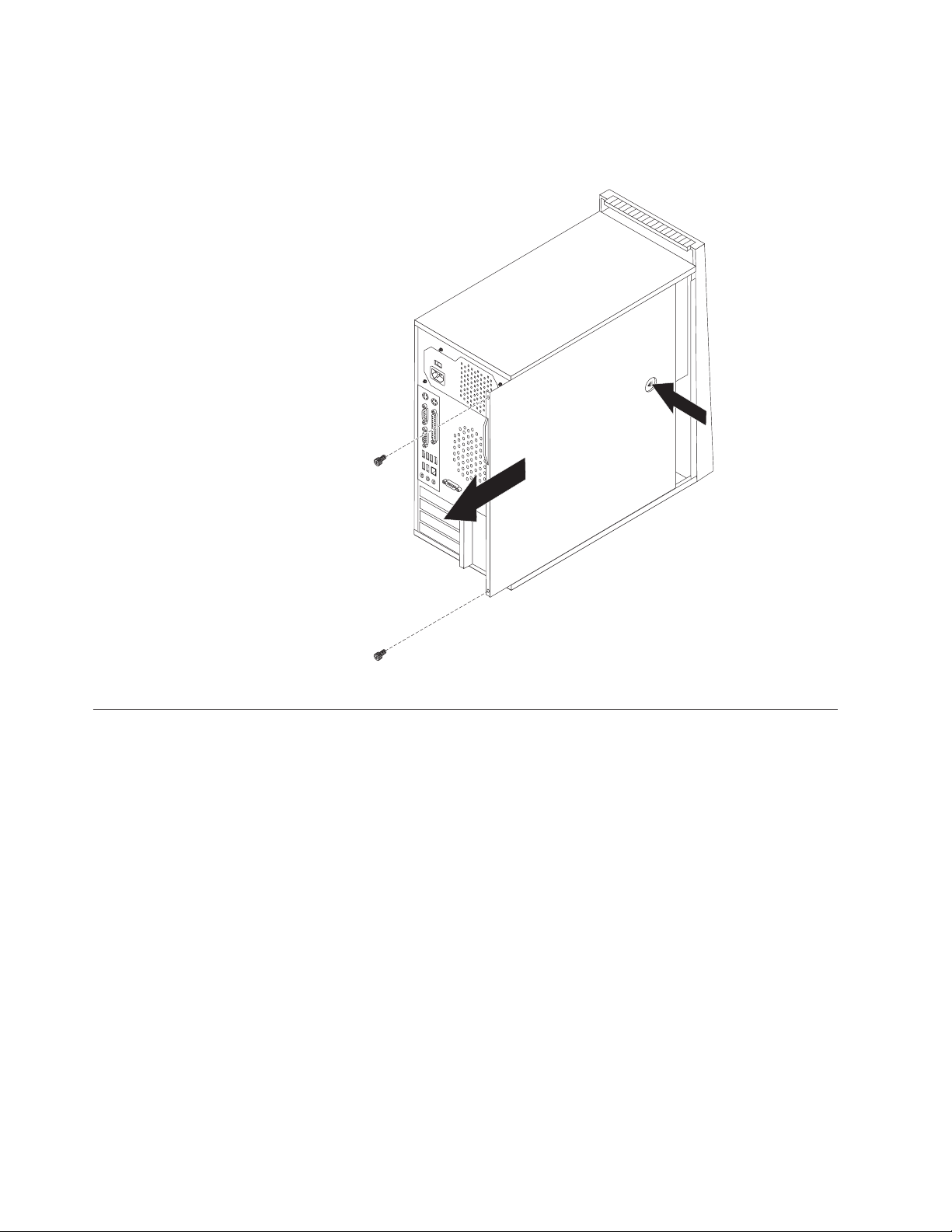
5. Si le carter est maintenu par des vis de fixation, retirez ces dernières.
6. Appuyez sur le bouton de libération situé sur le côté du carter et faites glisser
ce dernier vers l’arrière pour le retirer.
Figure 5. Retrait du carter de l’ordinateur
Retrait et remise en place du panneau frontal
Cette section fournit les instructions nécessaires au retrait et à la remise en place
du panneau frontal.
1. Retirez le carter de l’ordinateur. Voir «Retrait du carter», à la page 11.
2. Retirez le panneau frontal en relâchant les trois taquets en plastique et en
faisant pivoter le panneau vers l’extérieur. Placez le panneau sur le côté avec
précaution sans déconnecter le câble de l’interrupteur d’alimentation et du
voyant.
12 Guide d’installation et de remplacement d’options matérielles
Page 25

Figure 6. Retrait du panneau frontal
3. Pour réinstaller le panneau, alignez les taquets en plastique sur le côté droit du
panneau avec les trous correspondants du boîtier, puis faites pivoter le panneau
vers l’intérieur jusqu’à ce qu’il s’enclenche sur le côté gauche.
4. Pour terminer l’installation, reportez-vous au Chapitre 4, «Fin du remplacement
de composants», à la page 45.
Installation d’options internes
Important
Prenez connaissance de la section «Manipulation des composants sensibles à
l’électricité statique», à la page 4 avant de retirer le carter de l’ordinateur.
Installation d’un module de mémoire
Votre ordinateur comporte quatre connecteurs pour l’installation de barrettes de
mémoire DDR2 DIMM à taux de transfert double pouvant porter la mémoire
système à 8 Go.
Lors de l’installation de modules de mémoire, les règles suivantes s’appliquent :
v Utilisez des modules SDRAM DDR2 1,8 V, 240 broches.
v Utilisez des modules de mémoire de 256 Mo, 512 Mo, 1 Go, ou 2 Go, combinés à
votre convenance, pour obtenir une mémoire système pouvant atteindre jusqu’à
8 Go.
Remarque : Vous ne pouvez utiliser que des modules de mémoire DIMM SDRAM
DDR2.
Chapitre 3. Installation des options et remplacement du matériel 13
Page 26

Pour installer un module de mémoire, procédez comme suit :
1. Retirez le carter de l’ordinateur. Voir «Retrait du carter», à la page 11.
Remarque : Pour cette procédure, il est préférable de coucher l’ordinateur sur
le côté.
2. Repérez les connecteurs de mémoire. Voir «Identification des composants de la
carte mère», à la page 9.
3. Ouvrez les brides de retenue comme indiqué dans l’illustration.
Figure 7. Ouverture des brides de retenue
4. Positionnez le nouveau module de mémoire sur le connecteur de mémoire.
Vérifiez que l’encoche 1 située sur le module de mémoire est correctement
alignée avec la clé du connecteur 2 sur la carte mère. Enfoncez le module de
mémoire dans le connecteur jusqu’à ce que les brides de retenue se verrouillent.
Figure 8. Installation du module de mémoire
5. Passez au Chapitre 4, «Fin du remplacement de composants», à la page 45.
Installation de cartes PCI
La présente section décrit l’installation de cartes PCI. Votre ordinateur comporte
deux connecteurs d’extension pour cartes PCI, un connecteur de carte graphique
PCI Express x16 et un connecteur de carte PCI Express x1.
Pour installer une carte PCI, procédez comme suit :
1. Retirez le carter de l’ordinateur. Voir «Retrait du carter», à la page 11.
14 Guide d’installation et de remplacement d’options matérielles
Page 27
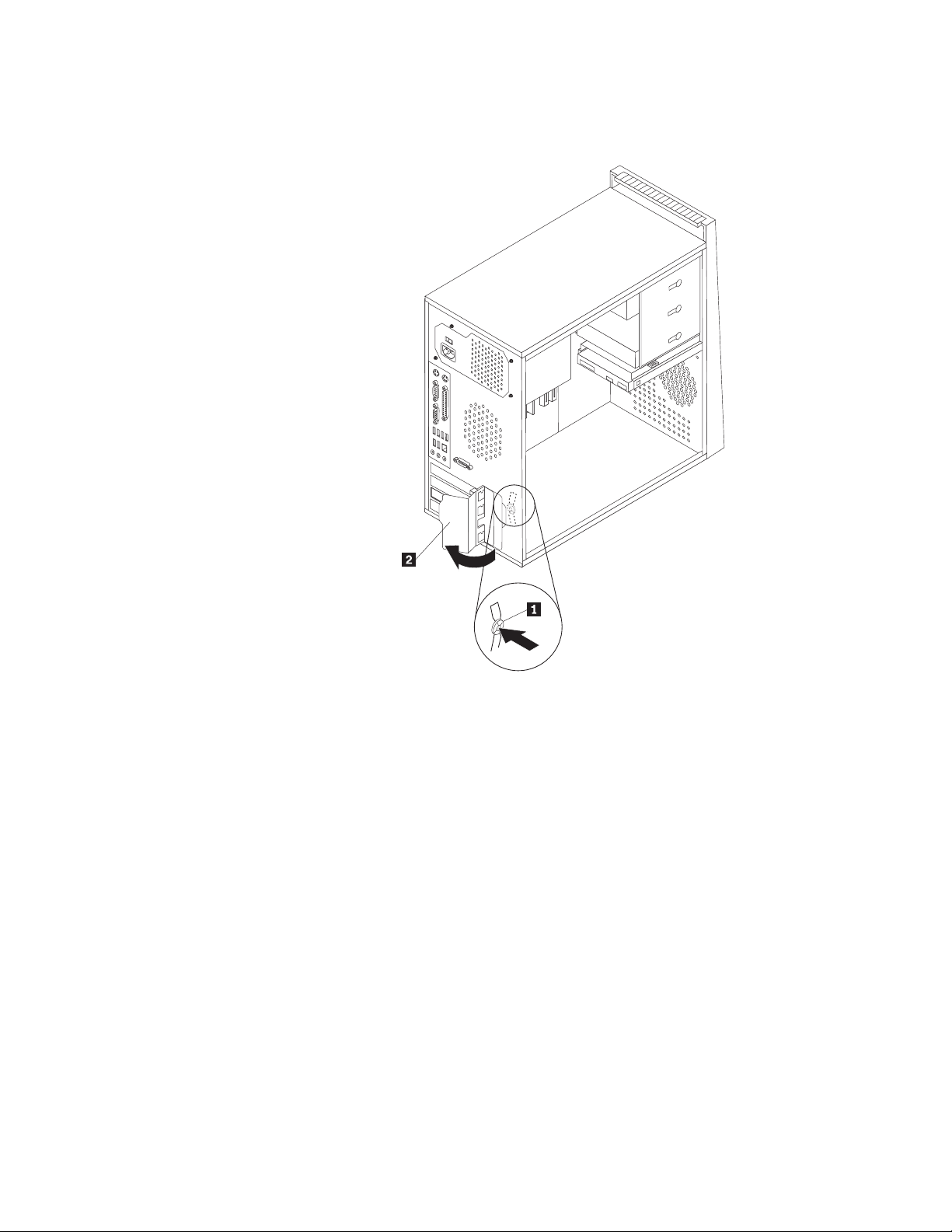
2. A l’arrière de l’ordinateur, appuyez sur le bouton de libération1 pour ouvrir
le loquet de la carte2 et retirez l’obturateur d’emplacement.
Figure 9. Ouverture du loquet de la carte
3. Sortez la carte de son emballage antistatique.
4. Installez la carte dans le connecteur approprié de la carte mère.
5. Faites pivoter le loquet de la carte en position fermée pour sécuriser la carte.
Chapitre 3. Installation des options et remplacement du matériel 15
Page 28

Figure 10. Fermeture du loquet de la carte
Etape suivante
v Pour installer une autre option, reportez-vous à la section appropriée.
v Pour terminer l’installation, reportez-vous au Chapitre 4, «Fin du
remplacement de composants», à la page 45.
Installation d’unités internes
Cette section explique comment installer des unités internes.
Les unités internes sont des périphériques utilisés par l’ordinateur pour lire et
stocker des données. Vous pouvez ajouter des unités à votre ordinateur pour
augmenter ses capacités de stockage et lui permettre de lire d’autres types de
support. Certains types d’unités disponibles pour votre ordinateur sont les
suivants :
v Unités de disque dur SATA (Serial Advanced Technology Attachment)
v Unités de disque optiques SATA, telles que des unités de CD ou de DVD
v Unités à support amovible
Remarque
: Ces unités sont également appelées unités IDE (Integrated Drive
Electronics).
Les unités internes s’installent dans des baies. Dans le présent manuel, on désignera
ces baies sous le nom de baie 1, baie 2, baie 3, et ainsi de suite.
Lorsque vous installez une unité interne, il est important de prendre en compte la
taille et le type d’unité pouvant être installée dans chacune des baies. Vous devez
également connecter correctement les câbles d’unité interne à l’unité installée.
16 Guide d’installation et de remplacement d’options matérielles
Page 29
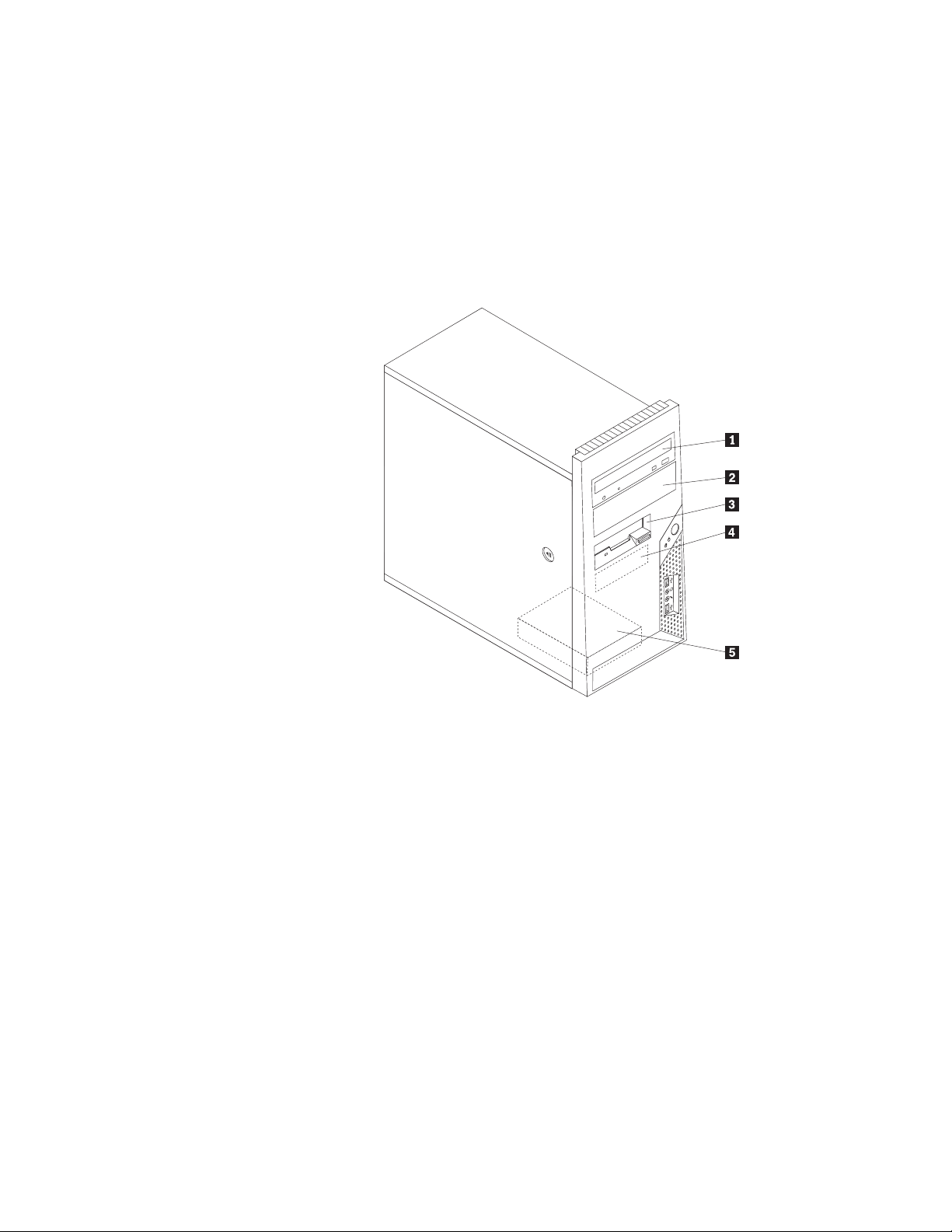
Spécifications d’unité
Votre ordinateur est livré avec les unités suivantes préinstallées :
v Une unité de disque optique dans la baie 1 (sur certains modèles)
v Une unité de disquette 3 pouces 1/2 dans la baie 3 (sur certains modèles)
v Une unité de disque dur principale 3 pouces 1/2 dans la baie 4
baies dépourvues d’unité sont dotées d’une plaque antistatique et d’un
Les
obturateur.
La figure 11 indique l’emplacement des différentes baies d’unité.
Figure 11. Emplacement des baies d’unité
Chapitre 3. Installation des options et remplacement du matériel 17
Page 30

Vous trouverez ci-après la description du type et de la dimension des unités que
vous pouvez installer dans chaque baie :
1Baie 1 - Hauteur maximale : 43 mm v Unité de disque optique telle qu’une
unité de CD ou DVD (préinstallée sur
certains modèles)
v Unité de disque dur 5 pouces 1/4
v Unité de disque dur 3 pouces 1/2
(requiert une patte de fixation
universelle, de 5 pouces 1/4 à
3 pouces 1/2)*
2Baie 2 - Hauteur maximale : 43 mm v Unité de disque optique telle qu’une
unité de CD ou DVD
v Unité à support amovible 5 pouces 1/4
v Unité de disque dur 3 pouces 1/2
(requiert une patte de fixation
universelle, de 5 pouces 1/4 à
3 pouces 1/2)*
3Baie 3 - Hauteur maximale : 25,8 mm Unité de disquette 3 pouces 1/2
(préinstallée sur certains modèles)
4Baie 4 - Hauteur maximale : 25,8 mm Unité de disque dur principale SATA 3
pouces 1/2 (préinstallée)
5 Baie 5 - Hauteur maximale : 25,8 mm Unité de disque dur secondaire SATA 3
pouces 1/2 (préinstallée sur certains
modèles)
* Vous pouvez vous procurer une patte de fixation universelle de 5 pouces 1/4 à
3 pouces 1/2 auprès d’un détaillant de matériel informatique ou en prenant
contact avec le centre de support.
Installation d’une unité dans la baie 1 ou 2
Pour installer une unité dans la baie 1 ou la baie 2 :
1. Retirez le carter de l’ordinateur. Voir «Retrait du carter», à la page 11.
2. Retirez le panneau frontal. Voir «Retrait et remise en place du panneau
frontal», à la page 12.
Remarque
: Une patte de retenue de remplacement 1 est fixée sur le bord
de la cage d’unité supérieure.
18 Guide d’installation et de remplacement d’options matérielles
Page 31
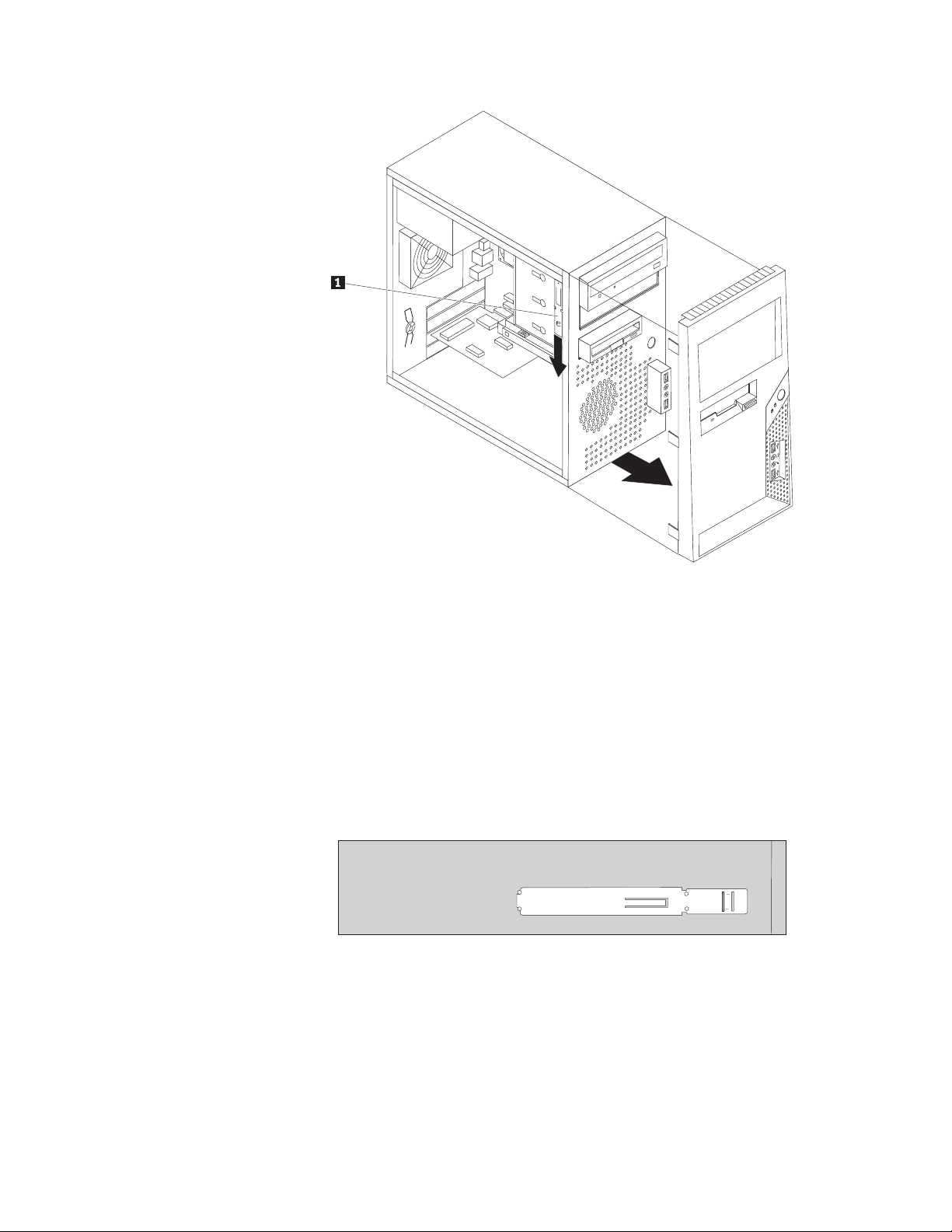
Figure 12. Repérage de la patte de retenue de remplacement
3. Retirez le dispositif de protection statique métallique de la baie d’unité en le
tirant vers l’extérieur à l’aide de vos doigts.
4. Si vous installez une unité dont les supports sont accessibles, telle qu’un
lecteur optique, retirez le panneau en plastique du panneau frontal de la baie
2 en appuyant sur les taquets en plastique qui fixent le panneau à l’intérieur
du panneau frontal.
5. Retirez la patte de fixation de la cage d’unités supérieure en la faisant glisser
vers le bas.
6. Dans le cas d’une unité de 5 pouces 1/4, installez une patte de fixation sur le
côté de l’unité.
Figure 13. Installation d’une patte de retenue
7. Dans le cas d’une unité de 3 pouces 1/2, vous devez utiliser une patte de
fixation universelle de 5 pouces 1/4 à 3 pouces 1/2. Vous pouvez vous
procurer une patte de fixation universelle de 5 pouces 1/4 à 3 pouces 1/2
auprès d’un détaillant de matériel informatique ou en prenant contact avec le
centre de support. Installez une patte de fixation sur le côté du support
d’adaptateur universel.
Chapitre 3. Installation des options et remplacement du matériel 19
Page 32
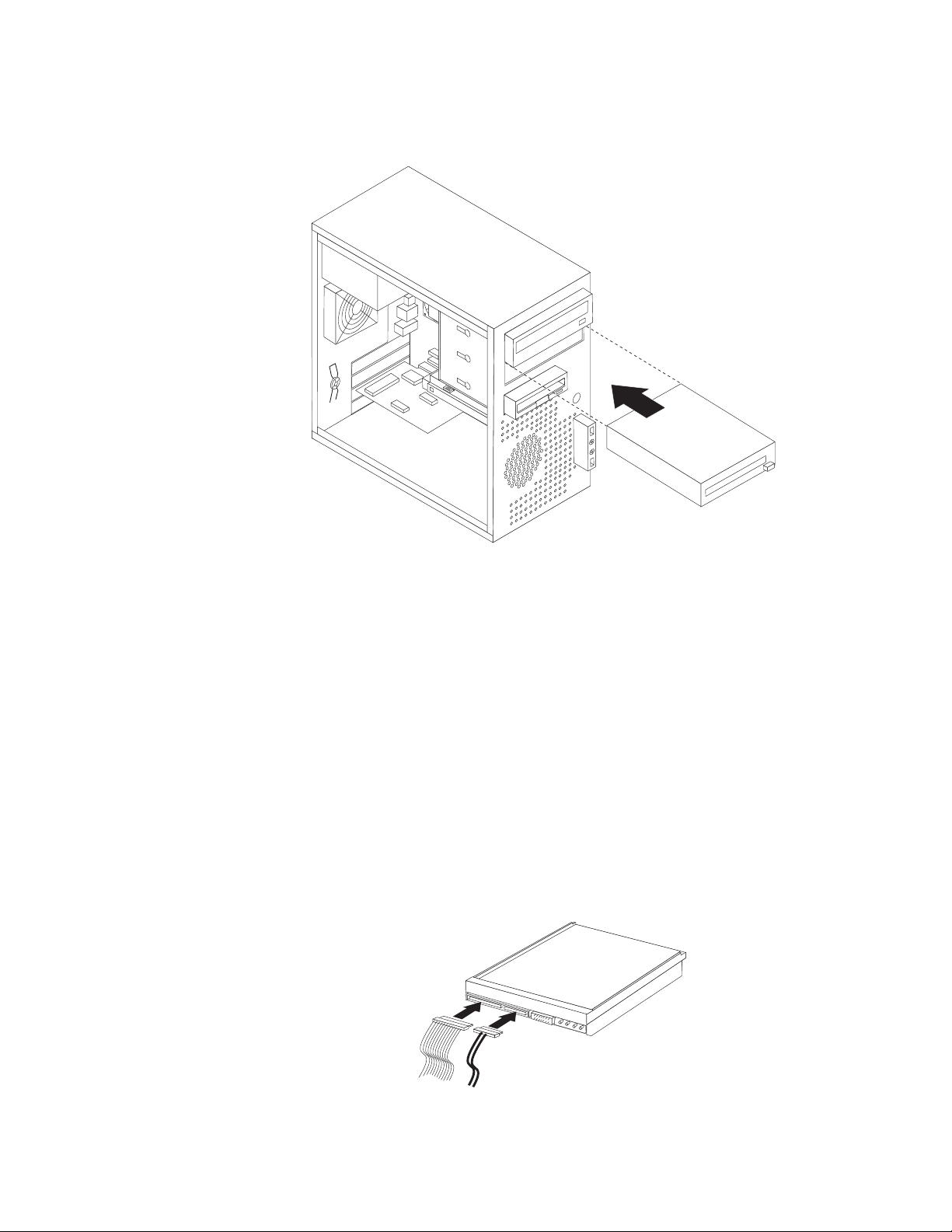
8. Installez l’unité de 5 pouces 1/4 ou la patte de fixation et l’unité de 3 pouces
1/2 dans la baie.
Figure 14. Installation d’une nouvelle unité
9. Pour réinstaller le panneau, alignez les taquets en plastique sur le côté droit
du panneau avec les trous correspondants du boîtier, puis faites pivoter le
panneau vers l’intérieur jusqu’à ce qu’il s’enclenche sur le côté gauche.
10. Passez à la section «Connexion d’une unité série ATA».
Connexion d’une unité série ATA
Il est possible de connecter une unité de disque optique série ou une unité de
disque dur supplémentaire dans tout connecteur IDE SATA disponible.
1. Repérez le cordon d’interface livré avec la nouvelle unité.
2. Identifiez un connecteur SATA libre sur la carte mère. Voir «Identification des
composants de la carte mère», à la page 9.
3. Connectez une extrémité du câble d’interface à l’unité et l’autre au connecteur
SATA disponible sur la carte mère.
4. Repérez l’un des connecteurs d’alimentation supplémentaires à 5 câbles et
connectez-le à l’unité.
Figure 15. Installation d’une unité série ATA
20 Guide d’installation et de remplacement d’options matérielles
Page 33

Etape suivante
v Pour installer une autre option, reportez-vous à la section appropriée.
v Pour terminer l’installation, reportez-vous au Chapitre 4, «Fin du
remplacement de composants», à la page 45.
Remplacement de la pile
L’ordinateur comporte une mémoire spéciale qui conserve la date, l’heure et les
paramètres des fonctions intégrées (par exemple, les affectations des ports
parallèles). Une pile conserve ces informations actives lorsque vous mettez
l’ordinateur hors tension.
La pile ne nécessite normalement aucun entretien particulier ni chargement, mais
doit être remplacée lorsque sa charge diminue. En cas de défaillance de la pile, la
date, l’heure et les données de configuration (y compris les mots de passe) sont
perdues. L’ordinateur affiche alors un message d’erreur.
Reportez-vous à la section relative à la pile au lithium du manuel Consignes de
sécurité et déclaration de garantie pour plus d’informations sur le remplacement et la
mise au rebut de la pile.
Pour remplacer la pile, procédez comme suit :
1. Retirez le carter de l’ordinateur. Voir «Retrait du carter», à la page 11.
2. Repérez la pile. Voir «Identification des composants de la carte mère», à la page
9.
3. Retirez l’ancienne pile.
Figure 16. Retrait de la pile
4. Installez la nouvelle pile.
Figure 17. Installation de la pile
5. Remettez le carter en place et rebranchez les câbles. Voir Chapitre 4, «Fin du
remplacement de composants», à la page 45.
Chapitre 3. Installation des options et remplacement du matériel 21
Page 34

Remarque : Lorsque l’ordinateur est mis sous tension pour la première fois, il
est possible qu’un message d’erreur s’affiche. Ceci est normal après
le remplacement de la pile.
6. Mettez l’ordinateur sous tension ainsi que tous les périphériques connectés.
7. L’utilitaire de configuration vous permet de définir la date et l’heure, ainsi que
les mots de passe. Reportez-vous à la section "Utilisation de l’utilitaire de
configuration" du Guide d’utilisation.
Remplacement du bloc d’alimentation
Attention
N’ouvrez pas votre ordinateur ou ne tentez aucune réparation avant d’avoir lu la section
«Consignes de sécurité» dans le manuel Consignes de sécurité et déclaration de garantie fourni
avec l’ordinateur. Pour obtenir le manuel Consignes de sécurité et déclaration de garantie,
accédez au site Web http://www.lenovo.com/support.
La présente section fournit les instructions nécessaires au remplacement du bloc
d’alimentation.
1. Retirez le carter de l’ordinateur. Voir «Retrait du carter», à la page 11.
Remarque
: Pour cette procédure, il est préférable de coucher l’ordinateur sur
le côté.
2. Déconnectez les câbles du bloc d’alimentation raccordés à la carte mère et aux
unités. Voir «Identification des composants de la carte mère», à la page 9.
3. Retirez les quatre vis de fixation du bloc d’alimentation situées à l’arrière du
boîtier.
Figure 18. Retrait des vis de fixation du bloc d’alimentation
4. Retirez le bloc d’alimentation du boîtier en le soulevant.
22 Guide d’installation et de remplacement d’options matérielles
Page 35

5. Installez le nouveau bloc d’alimentation dans le boîtier en vous assurant que
les orifices de vis du bloc d’alimentation sont alignés sur ceux du boîtier.
6. Installez les quatre vis de fixation du bloc d’alimentation.
Remarque : Utilisez uniquement les vis fournies par Lenovo.
7. Rebranchez les connecteurs du bloc d’alimentation à la carte mère.
8. Rebranchez un connecteur d’alimentation à chacune des unités.
9. Si votre ordinateur dispose d’un sélecteur de tension, assurez-vous qu’il est
configuré pour correspondre à la tension de sortie de la prise de courant.
Utilisez un stylo à bille pour le changer de position, si nécessaire.
v Si la tension d’alimentation est de 100 à 127 V cc, placez le sélecteur sur 115
V.
v Si la tension d’alimentation est de 200 à 240 V cc, placez le sélecteur sur 230
V.
Passez au Chapitre 4, «Fin du remplacement de composants», à la page 45.
10.
Remplacement du dissipateur thermique et du bloc de ventilation
Attention
N’ouvrez pas votre ordinateur ou ne tentez aucune réparation avant d’avoir lu la section
«Consignes de sécurité» dans le manuel Consignes de sécurité et déclaration de garantie fourni
avec l’ordinateur. Pour obtenir le manuel Consignes de sécurité et déclaration de garantie,
accédez au site Web http://www.lenovo.com/support.
La présente section fournit les instructions de remplacement du dissipateur
thermique et du bloc de ventilation.
1. Retirez le carter de l’ordinateur. Voir «Retrait du carter», à la page 11.
2. Posez l’ordinateur sur le côté.
3. Repérez le dissipateur thermique. Voir «Identification des composants de la
carte mère», à la page 9.
4. Déconnectez le câble du dissipateur thermique et du bloc de ventilation du
connecteur du ventilateur du microprocesseur (ce connecteur se trouve sur la
carte mère).
5. Faites pivoter la poignée 1 pour libérer la bride du dissipateur thermique,
puis débloquez la bride de son socle de retenue en plastique.
Chapitre 3. Installation des options et remplacement du matériel 23
Page 36

Figure 19. Retrait du dissipateur thermique et du bloc de ventilation
Remarque : Vous devrez peut-être tordre légèrement le dissipateur thermique
pour le libérer du microprocesseur.
6. Retirez le dissipateur thermique et le bloc de ventilation de la carte mère.
7. Positionnez le nouveau dissipateur thermique sur le socle du microprocesseur,
puis positionnez la bride sur le socle de retenue en plastique. Faites pivoter la
poignée 1 pour solidariser le dissipateur thermique avec le socle de retenue
en plastique.
Figure 20. Remise en place du dissipateur thermique et du bloc de ventilation
24 Guide d’installation et de remplacement d’options matérielles
Page 37

8. Reconnectez le câble du dissipateur thermique et du bloc de ventilation au
connecteur du ventilateur du microprocesseur (ce connecteur se trouve sur la
carte mère).
9. Passez au Chapitre 4, «Fin du remplacement de composants», à la page 45.
Remplacement de l’unité de disque dur principale
Attention
N’ouvrez pas votre ordinateur ou ne tentez aucune réparation avant d’avoir lu la section
«Consignes de sécurité» dans le manuel Consignes de sécurité et déclaration de garantie fourni
avec l’ordinateur. Pour obtenir le manuel Consignes de sécurité et déclaration de garantie,
accédez au site Web http://www.lenovo.com/support.
La présente section fournit les instructions nécessaires au remplacement de l’unité
de disque dur principale.
Important
La livraison d’une nouvelle unité de disque dur s’accompagne d’un jeu de
disques de récupération de produit. Le jeu de disques de récupération du produit
permet de restaurer le contenu du disque dur à l’état de sortie d’usine de
l’ordinateur. Pour plus d’informations sur la restauration des logiciels installés
en usine, voir “Récupération de logiciels” dans votre Guide d’utilisation.
Pour remplacer l’unité de disque dur principale, procédez comme suit :
1. Retirez le carter de l’ordinateur. Voir «Retrait du carter», à la page 11.
2. Repérez l’unité de disque dur principale. Voir «Spécifications d’unité», à la
page 17.
3. Déconnectez le câble d’interface et le cordon d’alimentation de l’unité de
disque dur.
4. Appuyez sur le bouton de libération bleu 1, faites glisser la cage du disque
dur 2 et faites-la pivoter vers l’extérieur.
Chapitre 3. Installation des options et remplacement du matériel 25
Page 38

Figure 21. Retrait de l’unité de disque dur principale
5. Retirez la cage du disque dur du boîtier en la faisant simplement glisser vers
l’extérieur.
6. Tirez sur la poignée bleue 3 pour libérer et retirer l’unité de disque dur de
la cage d’unité.
7. Retirez l’unité de disque dur du système de retenue en plastique bleu en
faisant suffisamment fléchir ce dernier.
8. Pour installer la nouvelle unité de disque dur dans le support bleu, fléchissez
ce dernier et alignez les broches 1 à 4 sur le support, les trous étant
dirigés vers l’unité de disque dur. Ne touchez pas à la carte à circuits 5
située en bas de l’unité de disque dur.
26 Guide d’installation et de remplacement d’options matérielles
Page 39
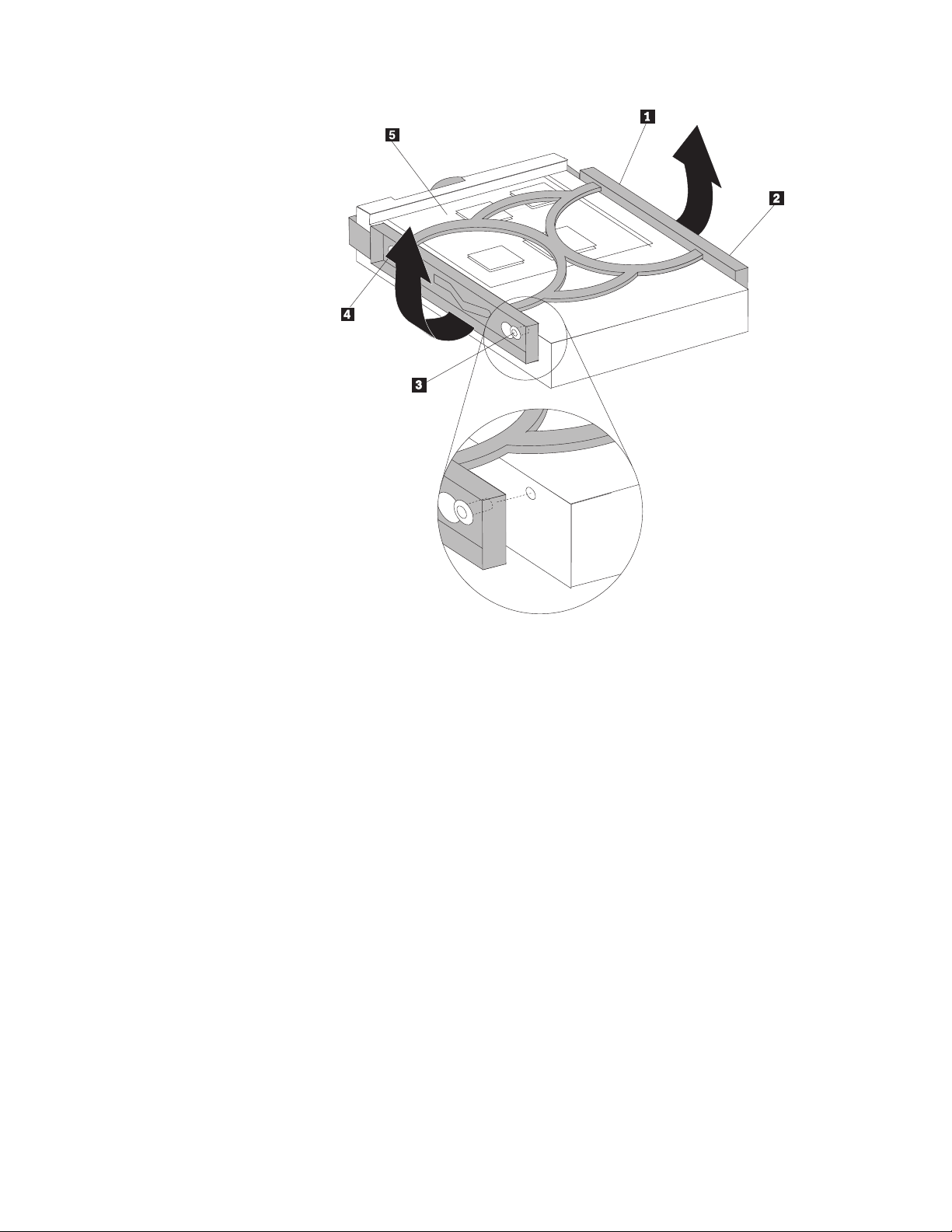
Figure 22. Installation de l’unité de disque dur principale dans le système de retenue
9. Faites glisser la nouvelle unité de disque dur dans la cage d’unité jusqu’à ce
qu’elle se mette en place.
10. Alignez l’axe de la cage d’unité avec l’emplacement 1 dans la cage d’unité
supérieure et faites glisser la cage de l’unité de disque dur dans le boîtier.
11. Connectez les câbles d’interface et d’alimentation à l’arrière de la nouvelle
unité de disque dur.
Chapitre 3. Installation des options et remplacement du matériel 27
Page 40
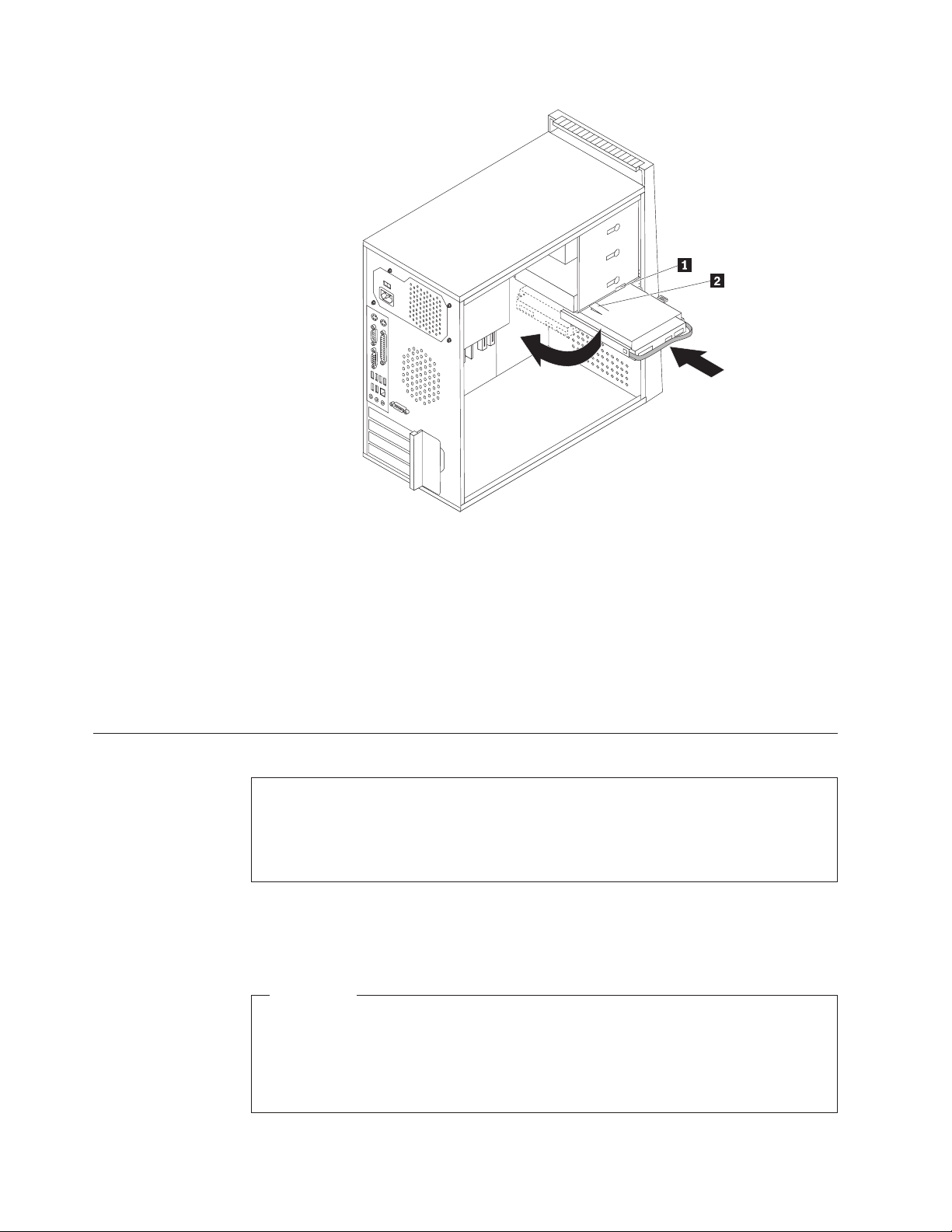
Figure 23. Installation de l’unité de disque dur principale et du système de retenue
12. Appuyez sur le loquet en métal 2, faites pivoter la cage d’unité jusqu’à ce
qu’elle se mette en place, puis faites glisser la cage vers l’avant jusqu’à ce
qu’elle s’enclenche.
Remarque : Il existe deux flèches, une sur la cage d’unité supérieure et une
sur la cage du disque dur. Les flèches sont alignées lorsque
l’unité de disque dur se trouve dans la bonne position.
13. Passez au Chapitre 4, «Fin du remplacement de composants», à la page 45.
Remplacement de l’unité de disque dur secondaire
Attention
N’ouvrez pas votre ordinateur ou ne tentez aucune réparation avant d’avoir lu la section
«Consignes de sécurité» dans le manuel Consignes de sécurité et déclaration de garantie fourni
avec l’ordinateur. Pour obtenir le manuel Consignes de sécurité et déclaration de garantie,
accédez au site Web http://www.lenovo.com/support.
Vous trouverez dans la présente section les instructions nécessaires au
remplacement de l’unité de disque dur secondaire.
Important
La livraison d’une nouvelle unité de disque dur s’accompagne d’un jeu de
disques de récupération de produit. Le jeu de disques de récupération du produit
permet de restaurer le contenu du disque dur à l’état de sortie d’usine de
l’ordinateur. Pour plus d’informations sur la restauration des logiciels installés
en usine, voir “Récupération de logiciels” dans votre Guide d’utilisation.
28 Guide d’installation et de remplacement d’options matérielles
Page 41
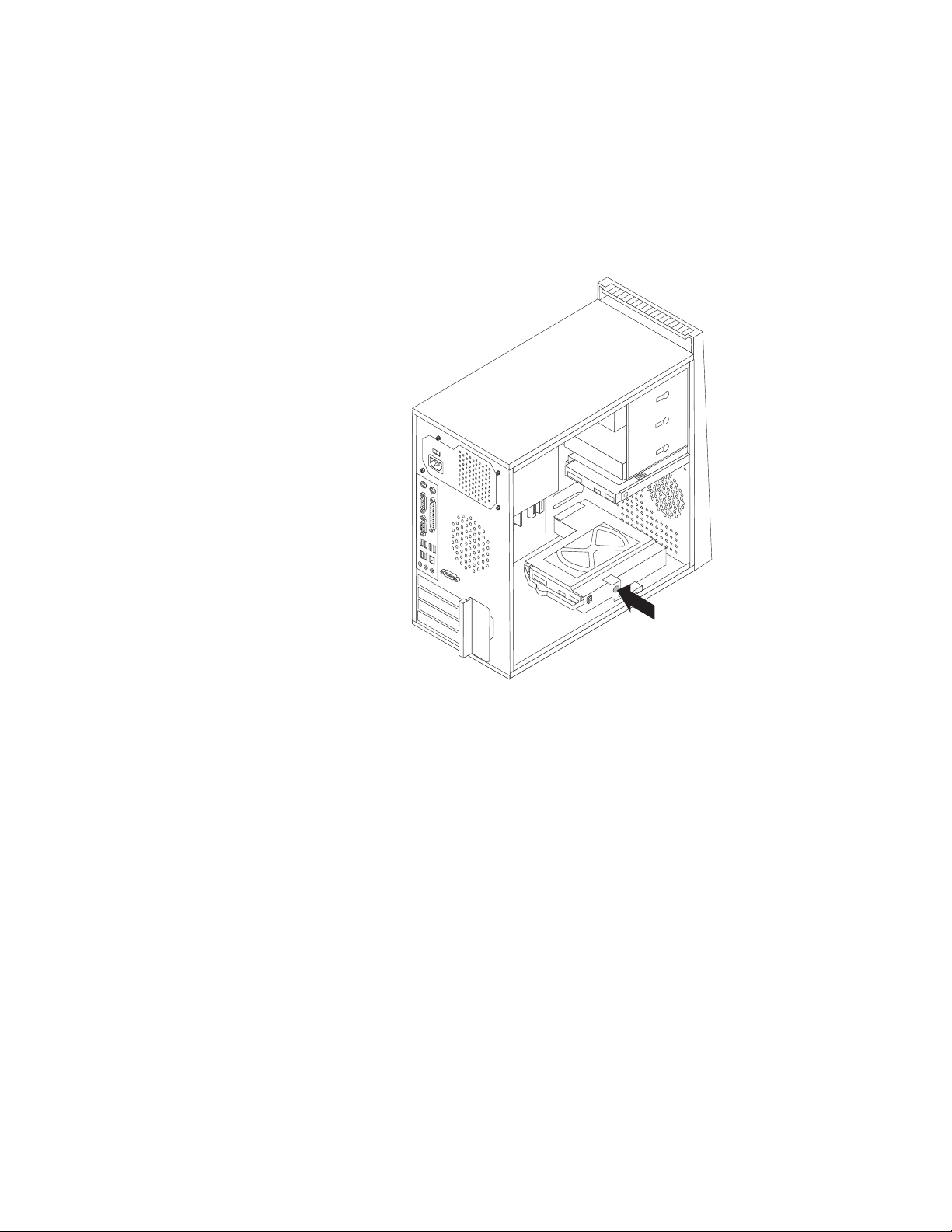
Pour remplacer l’unité de disque dur secondaire, procédez comme suit :
1. Retirez le carter de l’ordinateur. Voir «Retrait du carter», à la page 11.
2. Repérez l’unité de disque dur secondaire. Voir «Spécifications d’unité», à la
page 17.
3. Déconnectez le câble d’interface et le cordon d’alimentation de l’unité de
disque dur.
4. Appuyez sur le bouton bleu pour libérer la cage du disque dur du boîtier.
Figure 24. Retrait de l’unité de disque dur secondaire
5. Retirez la cage du disque dur du boîtier en la faisant simplement glisser vers
l’extérieur.
6. Tirez sur la poignée bleue pour libérer et retirer l’unité de disque dur de la
cage d’unité.
7. Retirez l’unité de disque dur du système de retenue en plastique bleu en
faisant suffisamment fléchir ce dernier.
8. Pour installer la nouvelle unité de disque dur dans le support bleu, fléchissez
ce dernier et alignez les broches 1 à 4 sur le support, les trous étant
dirigés vers l’unité de disque dur. Ne touchez pas à la carte à circuits 5
située en bas de l’unité de disque dur.
Chapitre 3. Installation des options et remplacement du matériel 29
Page 42

Figure 25. Installation de l’unité de disque dur secondaire dans le système de retenue
9. Faites glisser la nouvelle unité de disque dur dans la cage d’unité jusqu’à ce
qu’elle s’enclenche en position.
10. Installez la cage du disque dur dans le boîtier jusqu’à ce qu’elle s’enclenche en
position sous le loquet en métal. Assurez-vous que la cage du disque dur est
sécurisée dans le boîtier.
30 Guide d’installation et de remplacement d’options matérielles
Page 43
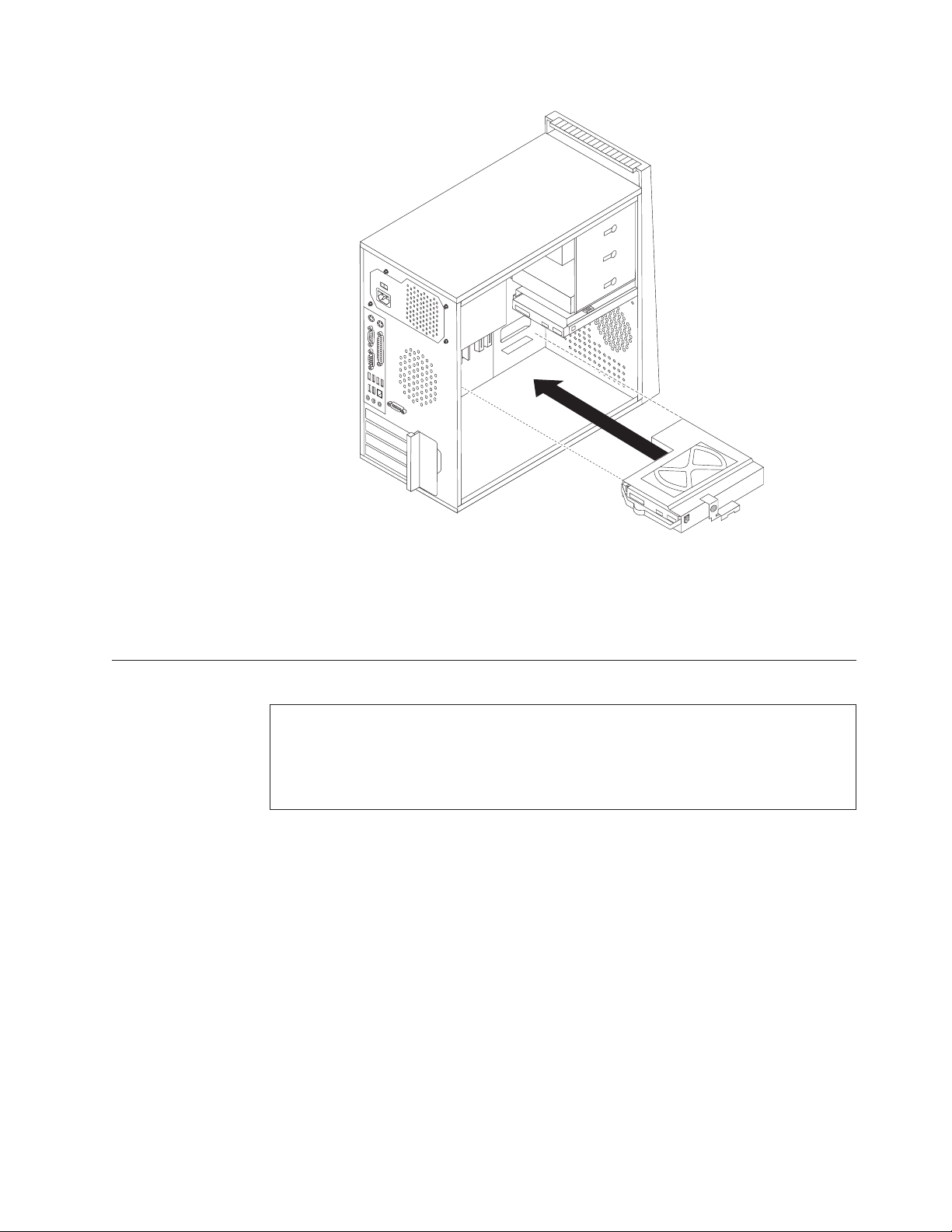
Figure 26. Installation de l’unité de disque dur secondaire et de la cage d’unité
11. Connectez les câbles d’interface et d’alimentation à l’arrière de la nouvelle
unité de disque dur.
12. Passez au Chapitre 4, «Fin du remplacement de composants», à la page 45.
Remplacement d’une unité de disque optique
Attention
N’ouvrez pas votre ordinateur ou ne tentez aucune réparation avant d’avoir lu la section
«Consignes de sécurité» dans le manuel Consignes de sécurité et déclaration de garantie fourni
avec l’ordinateur. Pour obtenir le manuel Consignes de sécurité et déclaration de garantie,
accédez au site Web http://www.lenovo.com/support.
Cette section fournit les instructions nécessaires au remplacement d’une unité de
disque optique.
1. Retirez le carter de l’ordinateur. Voir «Retrait du carter», à la page 11.
2. Déconnectez le câble d’interface et le cordon d’alimentation de l’arrière de
l’unité de disque optique.
3. Appuyez sur le bouton de libération bleu pour retirer le disque optique par
l’avant de l’ordinateur.
Remarque : Une patte de fixation de remplacement 1 est fixée sur le bord de
la cage d’unité supérieure.
Chapitre 3. Installation des options et remplacement du matériel 31
Page 44

Figure 27. Retrait de l’unité de disque optique
4. Retirez la patte de fixation de l’unité remplacée et installez-la sur la nouvelle
unité.
Figure 28. Patte de fixation de l’unité de disque optique
5. Faites glisser la nouvelle unité de disque optique dans la baie jusqu’à ce qu’elle
se mette en place.
6. Reconnectez le câble d’interface et le cordon d’alimentation à l’unité.
7. Passez au Chapitre 4, «Fin du remplacement de composants», à la page 45.
Remplacement de l’unité de disquette
Attention
N’ouvrez pas votre ordinateur ou ne tentez aucune réparation avant d’avoir lu la section
«Consignes de sécurité» dans le manuel Consignes de sécurité et déclaration de garantie fourni
avec l’ordinateur. Pour obtenir le manuel Consignes de sécurité et déclaration de garantie,
accédez au site Web http://www.lenovo.com/support.
Vous trouverez dans la présente section les instructions nécessaires au
remplacement de l’unité de disquette.
1. Retirez le carter de l’ordinateur. Voir «Retrait du carter», à la page 11.
2. Retirez le panneau frontal. Voir «Retrait et remise en place du panneau frontal»,
à la page 12.
32 Guide d’installation et de remplacement d’options matérielles
Page 45

3. Déconnectez le câble d’interface et le cordon d’alimentation à l’arrière de l’unité
de disquette.
4. Appuyez sur le bouton de libération puis faites glisser et retirez l’unité de
disquette par l’avant de l’ordinateur.
Figure 29. Retrait de l’unité de disquette
5. Retirez la patte de fixation de l’unité de disquette défectueuse et installez-la sur
la nouvelle unité.
Figure 30. Patte de fixation de l’unité de disquette
6. Faites glisser la nouvelle unité de disquette dans la baie d’unité jusqu’à ce
qu’elle se mette en place.
7. Connectez le câble plat à la nouvelle unité.
8. Remettez le panneau frontal en place.
9. Passez au Chapitre 4, «Fin du remplacement de composants», à la page 45.
Remplacement d’un module de mémoire
Attention
N’ouvrez pas votre ordinateur ou ne tentez aucune réparation avant d’avoir lu la section
«Consignes de sécurité» dans le manuel Consignes de sécurité et déclaration de garantie fourni
avec l’ordinateur. Pour obtenir le manuel Consignes de sécurité et déclaration de garantie,
accédez au site Web http://www.lenovo.com/support.
Vous trouverez dans la présente section les instructions nécessaires au
remplacement d’un module de mémoire.
Chapitre 3. Installation des options et remplacement du matériel 33
Page 46

Remarque : Votre ordinateur peut gérer jusqu’à quatre modules de mémoire.
1. Retirez le carter de l’ordinateur. Voir «Retrait du carter», à la page 11.
Remarque : Pour cette procédure, il est préférable de coucher l’ordinateur sur
le côté.
2. Repérez les connecteurs de mémoire. Voir «Identification des composants de la
carte mère», à la page 9.
3. Retirez le module de mémoire à remplacer en ouvrant les brides de retenue.
Figure 31. Retrait du module de mémoire
4. Positionnez le nouveau module de mémoire sur le connecteur de mémoire.
Vérifiez que l’encoche 1 située sur le module de mémoire est correctement
alignée avec la clé du connecteur 2 sur la carte mère. Enfoncez le module de
mémoire dans le connecteur jusqu’à ce que les brides de retenue se referment.
Figure 32. Installation du module de mémoire
5. Passez au Chapitre 4, «Fin du remplacement de composants», à la page 45.
34 Guide d’installation et de remplacement d’options matérielles
Page 47

Remplacement d’une carte PCI
Attention
N’ouvrez pas votre ordinateur ou ne tentez aucune réparation avant d’avoir lu la section
«Consignes de sécurité» dans le manuel Consignes de sécurité et déclaration de garantie fourni
avec l’ordinateur. Pour obtenir le manuel Consignes de sécurité et déclaration de garantie,
accédez au site Web http://www.lenovo.com/support.
La présente section fournit les instructions de remplacement d’une carte PCI.
1. Retirez le carter de l’ordinateur. Voir «Retrait du carter», à la page 11.
2. A l’arrière de l’ordinateur, appuyez sur le bouton de libération 1 pour ouvrir
le loquet de la carte 2 et retirez la carte du connecteur en tirant dessus.
Figure 33. Retrait de la carte PCI
3. Sortez la nouvelle carte de son emballage antistatique.
4. Installez la nouvelle carte dans le même connecteur.
Chapitre 3. Installation des options et remplacement du matériel 35
Page 48

Figure 34. Installation d’une nouvelle carte PCI
5. Assurez-vous que la carte est complètement insérée dans le connecteur.
6. A l’arrière de l’ordinateur, faites pivoter le loquet de la carte en position fermée
pour sécuriser la carte.
7. Passez au Chapitre 4, «Fin du remplacement de composants», à la page 45.
Remplacement du bloc de ventilation avant
Attention
N’ouvrez pas votre ordinateur ou ne tentez aucune réparation avant d’avoir lu la section
«Consignes de sécurité» dans le manuel Consignes de sécurité et déclaration de garantie fourni
avec l’ordinateur. Pour obtenir le manuel Consignes de sécurité et déclaration de garantie,
accédez au site Web http://www.lenovo.com/support.
Cette section offre des instructions sur le remplacement du bloc de ventilation
avant.
1. Retirez le carter de l’ordinateur. Voir «Retrait du carter», à la page 11.
2. Retirez le panneau frontal. Voir «Retrait et remise en place du panneau frontal»,
à la page 12.
3. Débranchez le câble de bloc de ventilation du connecteur d’alimentation du
ventilateur situé sur la carte mère. Voir «Identification des composants de la
carte mère», à la page 9.
4. Le bloc de ventilation avant est fixé au boîtier à l’aide de quatre supports en
caoutchouc. Retirez ce bloc avec précaution.
36 Guide d’installation et de remplacement d’options matérielles
Page 49

Figure 35. Retrait du bloc de ventilation avant
5. Installez le nouveau bloc de ventilation avant en alignant les supports en
caoutchouc du bloc de ventilation avec les trous du boîtier et enfoncez les
supports dans les trous.
6. Tirez sur les extrémités des supports en caoutchouc jusqu’à ce que le
bloc-ventilateur soit en place.
Chapitre 3. Installation des options et remplacement du matériel 37
Page 50

Figure 36. Installation du bloc de ventilation avant
7. Rebranchez le câble de bloc de ventilation au connecteur d’alimentation du
ventilateur situé sur la carte mère.
8. Passez au Chapitre 4, «Fin du remplacement de composants», à la page 45.
Remplacement du bloc de ventilation arrière
Attention
N’ouvrez pas votre ordinateur ou ne tentez aucune réparation avant d’avoir lu la section
«Consignes de sécurité» dans le manuel Consignes de sécurité et déclaration de garantie fourni
avec l’ordinateur. Pour obtenir le manuel Consignes de sécurité et déclaration de garantie,
accédez au site Web http://www.lenovo.com/support.
Cette section offre des instructions sur le remplacement du bloc de ventilation
arrière.
1. Retirez le carter de l’ordinateur. Voir «Retrait du carter», à la page 11.
2. Repérez le bloc de ventilation arrière. Voir «Repérage de l’emplacement des
composants», à la page 8.
3. Débranchez le câble de bloc de ventilation arrière du connecteur d’alimentation
du ventilateur système situé sur la carte mère. Voir «Identification des
composants de la carte mère», à la page 9.
38 Guide d’installation et de remplacement d’options matérielles
Page 51

4. Le bloc de ventilation arrière est fixé au boîtier à l’aide de quatre supports en
caoutchouc. Retirez ce bloc avec précaution.
Figure 37. Retrait du bloc de ventilation arrière
5. Installez le nouveau bloc de ventilation arrière en alignant les supports en
caoutchouc du bloc de ventilation avec les trous du boîtier et enfoncez les
supports dans les trous.
6. Tirez sur les extrémités des supports en caoutchouc jusqu’à ce que le
bloc-ventilateur soit en place.
Chapitre 3. Installation des options et remplacement du matériel 39
Page 52

Figure 38. Remplacement du bloc de ventilation arrière
7. Rebranchez le câble de bloc de ventilation arrière au connecteur d’alimentation
du ventilateur système situé sur la carte mère.
8. Passez au Chapitre 4, «Fin du remplacement de composants», à la page 45.
Remplacement du haut-parleur interne
Attention
N’ouvrez pas votre ordinateur ou ne tentez aucune réparation avant d’avoir lu la section
“Consignes de sécurité” dans le manuel Consignes de sécurité et déclaration de garantie fourni
avec l’ordinateur. Pour obtenir un exemplaire du manuel Consignes de sécurité et déclaration
de garantie, accédez au site Web
http://www.lenovo.com/support.
La présente section fournit les instructions de remplacement du haut-parleur
interne.
1. Retirez le carter de l’ordinateur. Voir «Retrait du carter», à la page 11.
2. Identifiez le connecteur du haut-parleur sur la carte mère. Voir «Identification
des composants de la carte mère», à la page 9.
3. Déconnectez le câble du haut-parleur de la carte mère.
4. Poussez le loquet en métal situé au sommet du haut-parleur interne vers
l’extérieur et faites glisser le haut-parleur vers le haut pour l’extraire
40 Guide d’installation et de remplacement d’options matérielles
Page 53
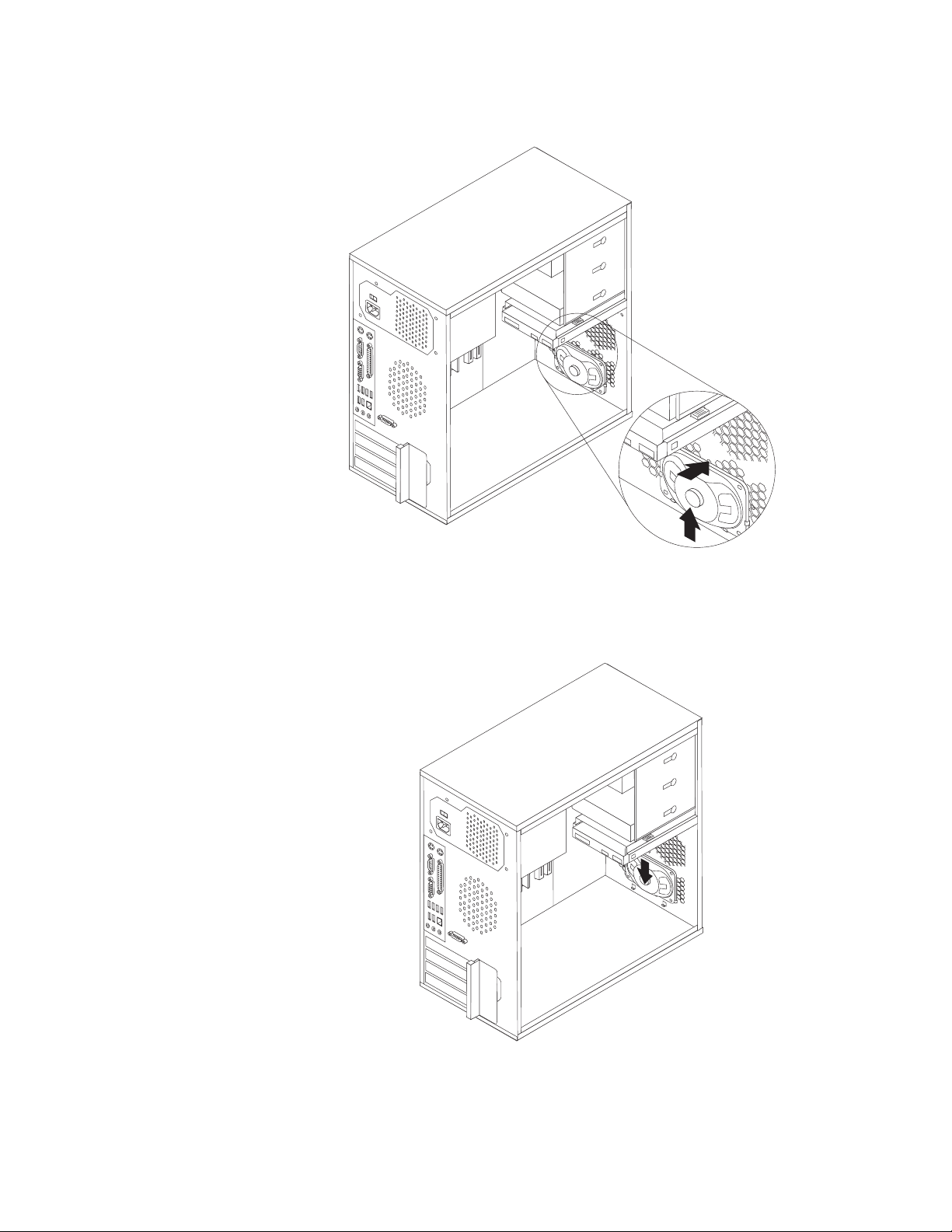
complètement du boîtier.
Figure 39. Retrait du haut-parleur interne
5. Positionnez le nouvel haut-parleur dans ses attaches métalliques et exercez une
pression vers le bas jusqu’à ce qu’il s’enclenche en position.
Figure 40. Remplacement du haut-parleur interne
6. Connectez le câble du haut-parleur à la carte mère. Voir «Identification des
composants de la carte mère», à la page 9.
Chapitre 3. Installation des options et remplacement du matériel 41
Page 54

7. Passez au Chapitre 4, «Fin du remplacement de composants», à la page 45.
Remplacement du clavier
Attention
N’ouvrez pas votre ordinateur ou ne tentez aucune réparation avant d’avoir lu la section
«Consignes de sécurité» dans le manuel Consignes de sécurité et déclaration de garantie fourni
avec l’ordinateur. Pour obtenir le manuel Consignes de sécurité et déclaration de garantie,
accédez au site Web http://www.lenovo.com/support.
Vous trouverez dans la présente section les instructions nécessaires au
remplacement du clavier.
1. Retirez tous les supports (disquettes, CD ou bandes) des unités, arrêtez votre
système d’exploitation et mettez hors tension tous les périphériques connectés,
ainsi que l’ordinateur.
2. Débranchez tous les cordons d’alimentation des socles de prises de courant.
3. Repérez le port clavier.
Remarque
: Votre clavier peut être connecté à un port clavier standard 1 ou à
un port USB 2. Selon le cas, voir «Localisation des connecteurs à
l’arrière de l’ordinateur», à la page 5 ou «Localisation des voyants
et des connecteurs à l’avant de l’ordinateur», à la page 4.
Figure 41. Connecteurs de clavier, standard et USB
4. Déconnectez le cordon du clavier défectueux de l’ordinateur.
5. Branchez le nouveau clavier sur le port approprié de l’ordinateur.
6. Passez au Chapitre 4, «Fin du remplacement de composants», à la page 45.
Remplacement de la souris
42 Guide d’installation et de remplacement d’options matérielles
Attention
N’ouvrez pas votre ordinateur ou ne tentez aucune réparation avant d’avoir lu la section
«Consignes de sécurité» dans le manuel Consignes de sécurité et déclaration de garantie fourni
avec l’ordinateur. Pour obtenir le manuel Consignes de sécurité et déclaration de garantie,
accédez au site Web http://www.lenovo.com/support.
Vous trouverez dans la présente section les instructions nécessaires au
remplacement de la souris.
Page 55
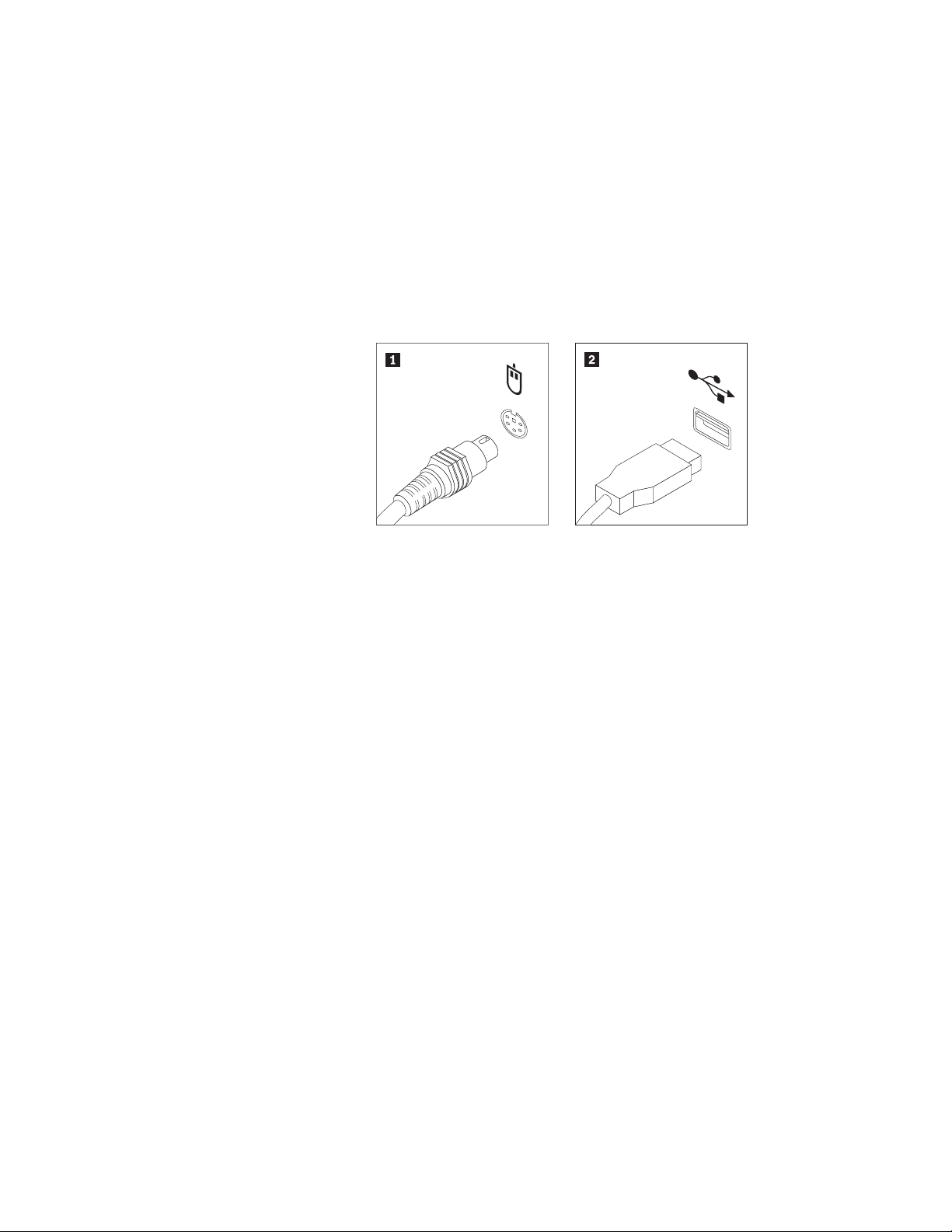
1. Retirez tous les supports (disquettes, CD ou bandes) des unités, arrêtez votre
système d’exploitation et mettez hors tension tous les périphériques connectés,
ainsi que l’ordinateur.
2. Débranchez tous les cordons d’alimentation des socles de prises de courant.
3. Repérez le port souris.
Remarque
: La souris peut être connectée à un port souris standard 1 ou à
un port USB 2. En fonction de l’emplacement de connexion de la
souris, voir «Localisation des connecteurs à l’arrière de
l’ordinateur», à la page 5 ou «Localisation des voyants et des
connecteurs à l’avant de l’ordinateur», à la page 4.
Figure 42. Ports souris, standard et USB
4. Déconnectez le cordon de la souris défectueuse de l’ordinateur.
5. Branchez la nouvelle souris sur le port approprié de l’ordinateur.
6. Passez au Chapitre 4, «Fin du remplacement de composants», à la page 45.
Chapitre 3. Installation des options et remplacement du matériel 43
Page 56
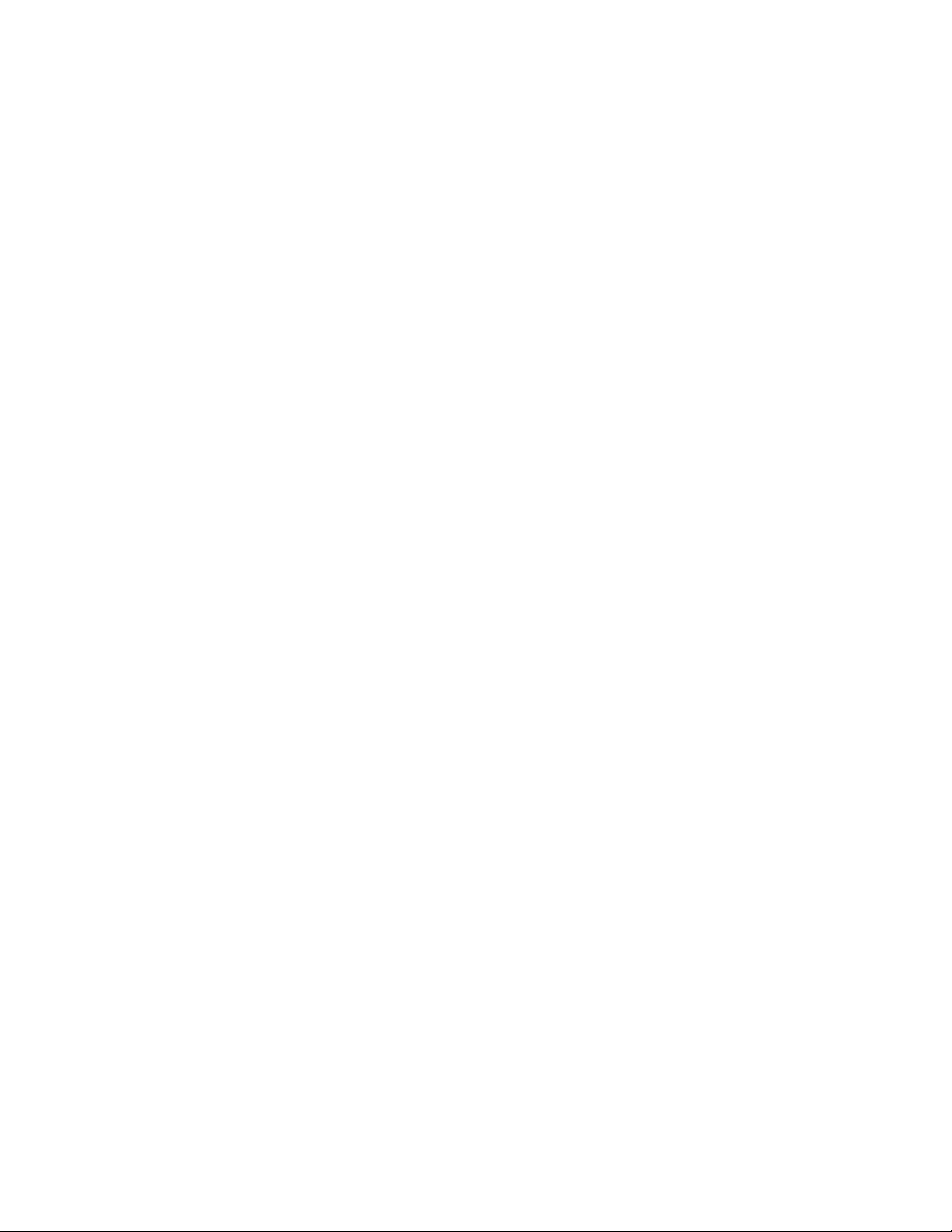
44 Guide d’installation et de remplacement d’options matérielles
Page 57

Chapitre 4. Fin du remplacement de composants
Une fois que vous avez fini de remplacer les composants, vous devez remettre en
place le carter de l’ordinateur, puis reconnecter les câbles, y compris les fils
téléphoniques et les cordons d’alimentation. En outre, selon le composant que vous
avez remplacé, vous devrez peut-être confirmer la mise à jour des informations
dans l’utilitaire de configuration. Reportez-vous à la rubrique ″Utilisation de
l’utilitaire de configuration″ du Guide d’utilisation de ce produit.
Pour remettre en place le carter de l’ordinateur et connecter ses câbles, procédez
comme suit :
1. Vérifiez que tous les composants ont été remontés correctement et que vous
n’avez pas oublié d’outils ou de vis à l’intérieur de l’ordinateur. Pour connaître
l’emplacement des différents composants, voir «Repérage de l’emplacement des
composants», à la page 8.
2. Positionnez le carter de l’ordinateur sur le boîtier de sorte que les rails situés
au bas du carter s’engagent sur l’axe. Ensuite, remettez le carter en position
fermée jusqu’à ce qu’il s’enclenche.
Figure 43. Remplacement du carter de l’ordinateur
3. Si des vis maintiennent le carter, installez-les.
4. Si un verrou de carter était installé, réinstallez-le.
5. Rebranchez les câbles et les cordons d’alimentation externes. Voir «Localisation
des connecteurs à l’arrière de l’ordinateur», à la page 5.
© Lenovo 2005, 2008. Portions © IBM Corp. 2005. 45
Page 58
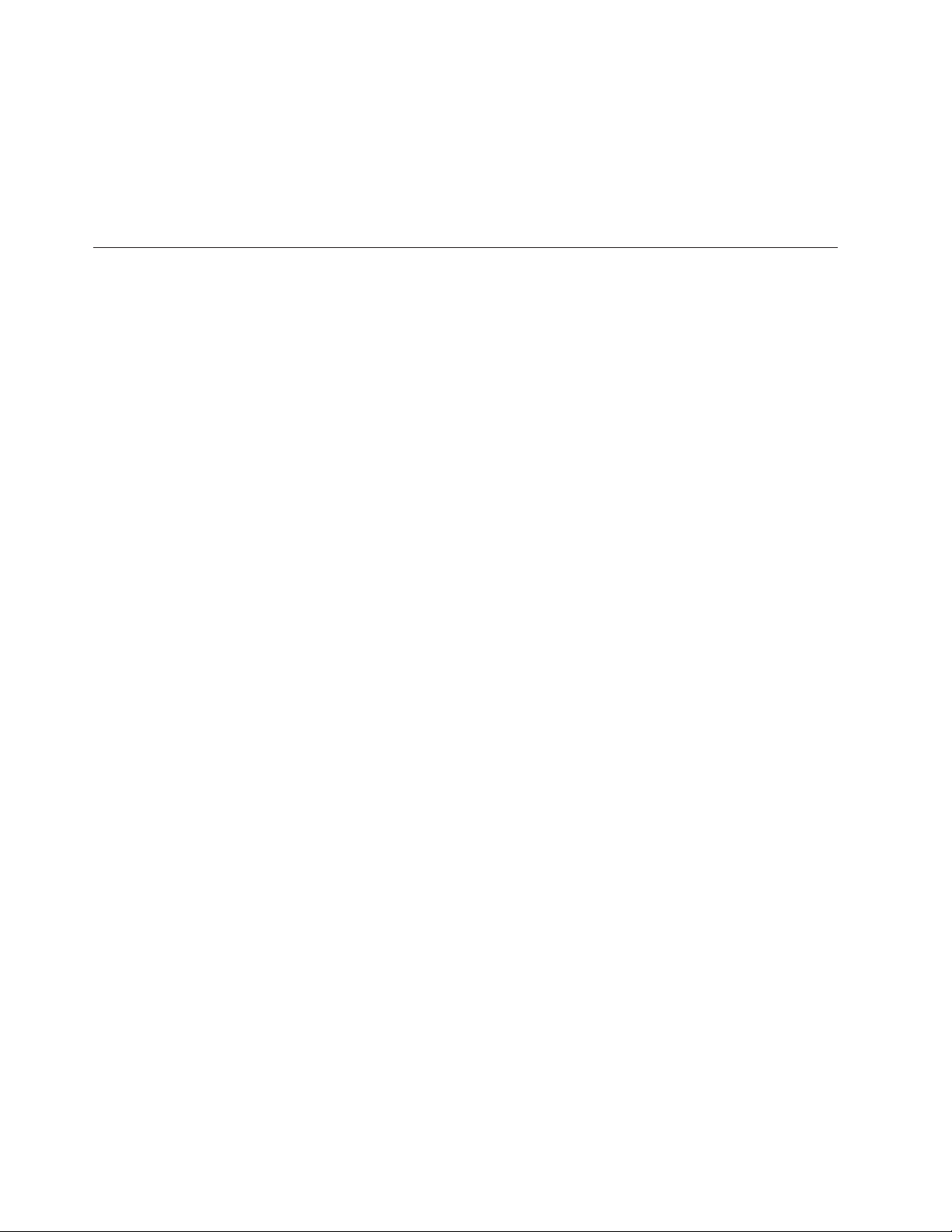
6. Pour mettre à jour votre configuration, voir la section ″Utilisation de l’utilitaire
de configuration″ dans le Guide d’utilisation.
Remarque
: Dans de nombreux pays ou régions, vous devrez retourner les CRU
défectueuses à Lenovo. Des informations sont fournies à ce propos
avec la CRU ou vous seront communiquées quelques jours après la
réception de la CRU.
Obtention de pilotes de périphérique
Vous pouvez obtenir des pilotes de périphérique pour les systèmes d’exploitation
qui n’ont pas été préinstallés à l’adresse http://www.lenovo.com/support/ sur le
Web. Les fichiers README fournis avec ces pilotes contiennent les instructions
d’installation.
46 Guide d’installation et de remplacement d’options matérielles
Page 59
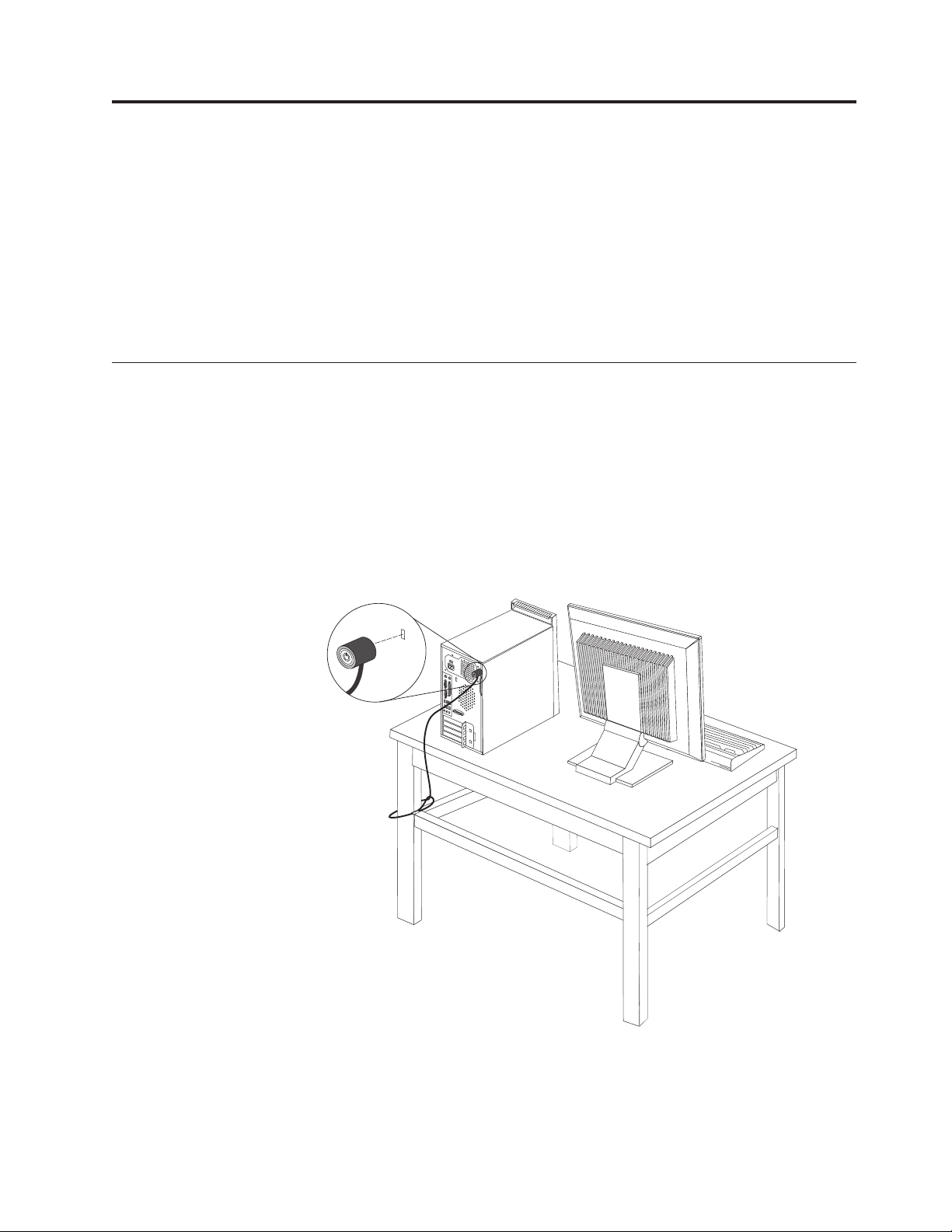
Chapitre 5. Dispositifs de sécurité
Pour empêcher les vols de matériel et les accès non autorisés à votre ordinateur,
différentes options de verrouillage de sécurité sont disponibles. En plus d’un
verrou physique, vous pouvez empêcher l’utilisation non autorisée de votre
ordinateur en installant un verrou logiciel bloquant le clavier et exigeant un mot
de passe.
Vérifiez qu’aucun câble de sécurité que vous installez n’interfère avec d’autres
câbles de l’ordinateur.
Verrou avec câble intégré
A l’aide d’un verrou avec câble intégré (parfois appelé verrou Kensington), vous
pouvez sécuriser votre ordinateur à un bureau, une table ou tout autre point
d’attache non permanent. Le verrou avec câble est relié à un emplacement de
sécurité à l’arrière de l’ordinateur et il est commandé par une clé. Voir figure 44. Il
permet également de verrouiller les boutons utilisés pour ouvrir le carter de
l’ordinateur. Il s’agit du même type de verrou que celui utilisé sur la plupart des
ordinateurs portables. Vous pouvez commander un verrou avec câble de sécurité
directement auprès de Lenovo. Accédez au site
http://www.lenovo.com/support/ et effectuez une recherche sur Kensington.
Figure 44. Verrou avec câble intégré
© Lenovo 2005, 2008. Portions © IBM Corp. 2005. 47
Page 60

Cadenas
Votre ordinateur est équipé d’un anneau pour cadenas destiné à empêcher le retrait
du carter lorsqu’un cadenas est installé.
Figure 45. Installation d’un cadenas
Protection par mot de passe
Pour empêcher l’utilisation non autorisée de votre ordinateur, vous pouvez définir
un mot de passe à l’aide de l’utilitaire de configuration. Lorsque vous mettez
l’ordinateur sous tension, vous êtes invité à saisir le mot de passe pour
déverrouiller le clavier afin de pouvoir l’utiliser.
Etape suivante
v Pour installer une autre option, reportez-vous à la section appropriée.
v Pour terminer l’installation, reportez-vous au Chapitre 4, «Fin du
remplacement de composants», à la page 45.
Effacement d’un mot de passe perdu ou oublié (à l’aide du cavalier
CMOS)
Utilisez la présente section si vous avez perdu ou oublié des mots de passe. Pour
plus d’informations sur la marche à suivre en cas de perte ou d’oubli des mots de
passe, accédez au programme ThinkVantage® Productivity Center.
Pour effacer un mot de passe oublié :
1. Retirez le carter de l’ordinateur. Voir «Retrait du carter», à la page 11.
48 Guide d’installation et de remplacement d’options matérielles
Page 61

2. Identifiez le cavalier CMOS d’effacement/de reprise se trouvant sur la carte
mère. Voir «Identification des composants de la carte mère», à la page 9.
3. Le cavalier est normalement en position standard (broches 1 et 2). Mettez-le en
position de maintenance ou de configuration (broches 2 et 3).
4. Remplacez le carter de l’ordinateur et branchez le cordon d’alimentation. Voir
Chapitre 4, «Fin du remplacement de composants», à la page 45.
5. Redémarrez l’ordinateur et laissez-le sous tension pendant environ 10 secondes.
Mettez l’ordinateur hors tension en maintenant l’interrupteur d’alimentation
enfoncé pendant environ 5 secondes. L’ordinateur s’éteint.
6. Répétez les étapes 1 à 2, à la page 49.
7. Remettez le cavalier CMOS d’effacement/de reprise en position standard
(broches 1 et 2).
8. Remplacez le carter de l’ordinateur et branchez le cordon d’alimentation. Voir
Chapitre 4, «Fin du remplacement de composants», à la page 45.
Chapitre 5. Dispositifs de sécurité 49
Page 62
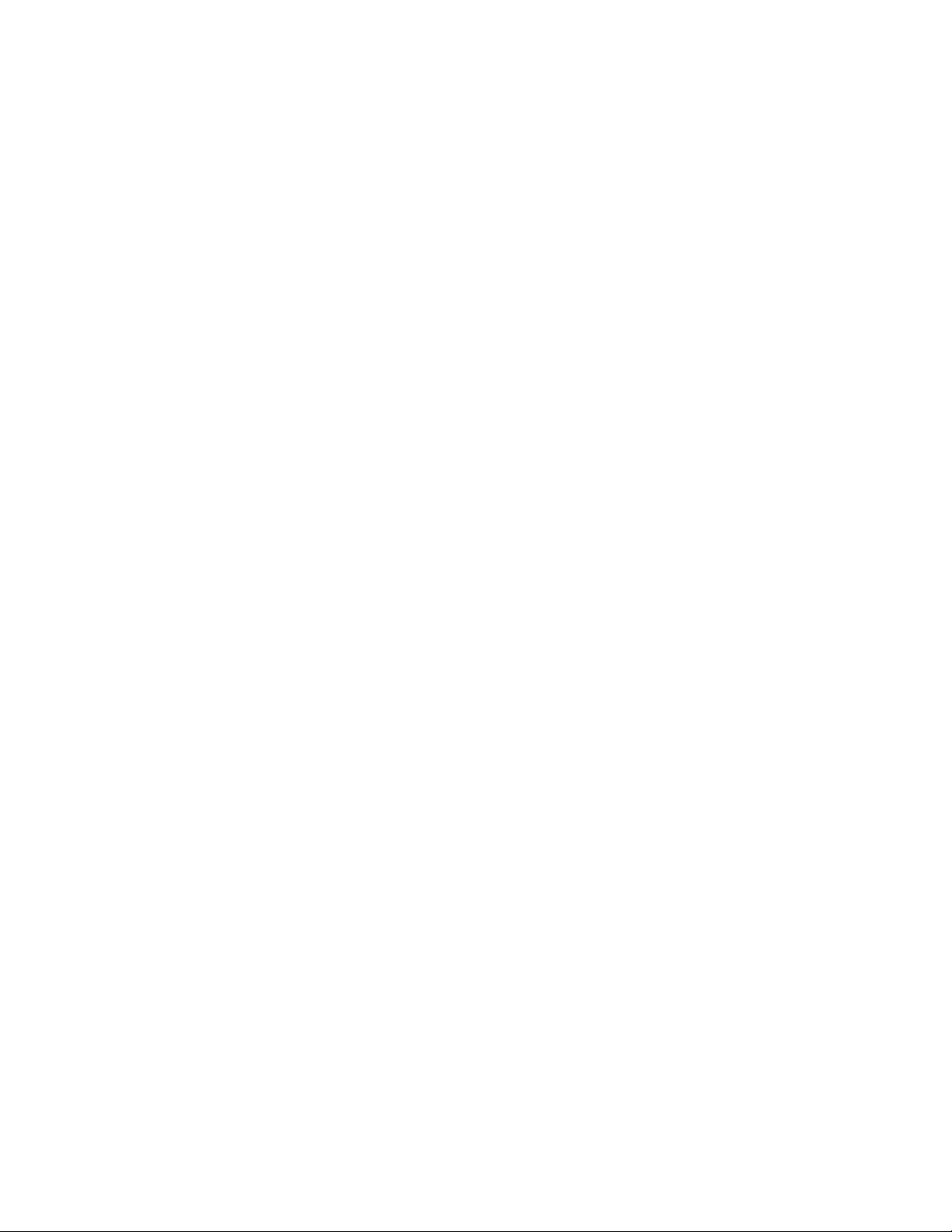
50 Guide d’installation et de remplacement d’options matérielles
Page 63
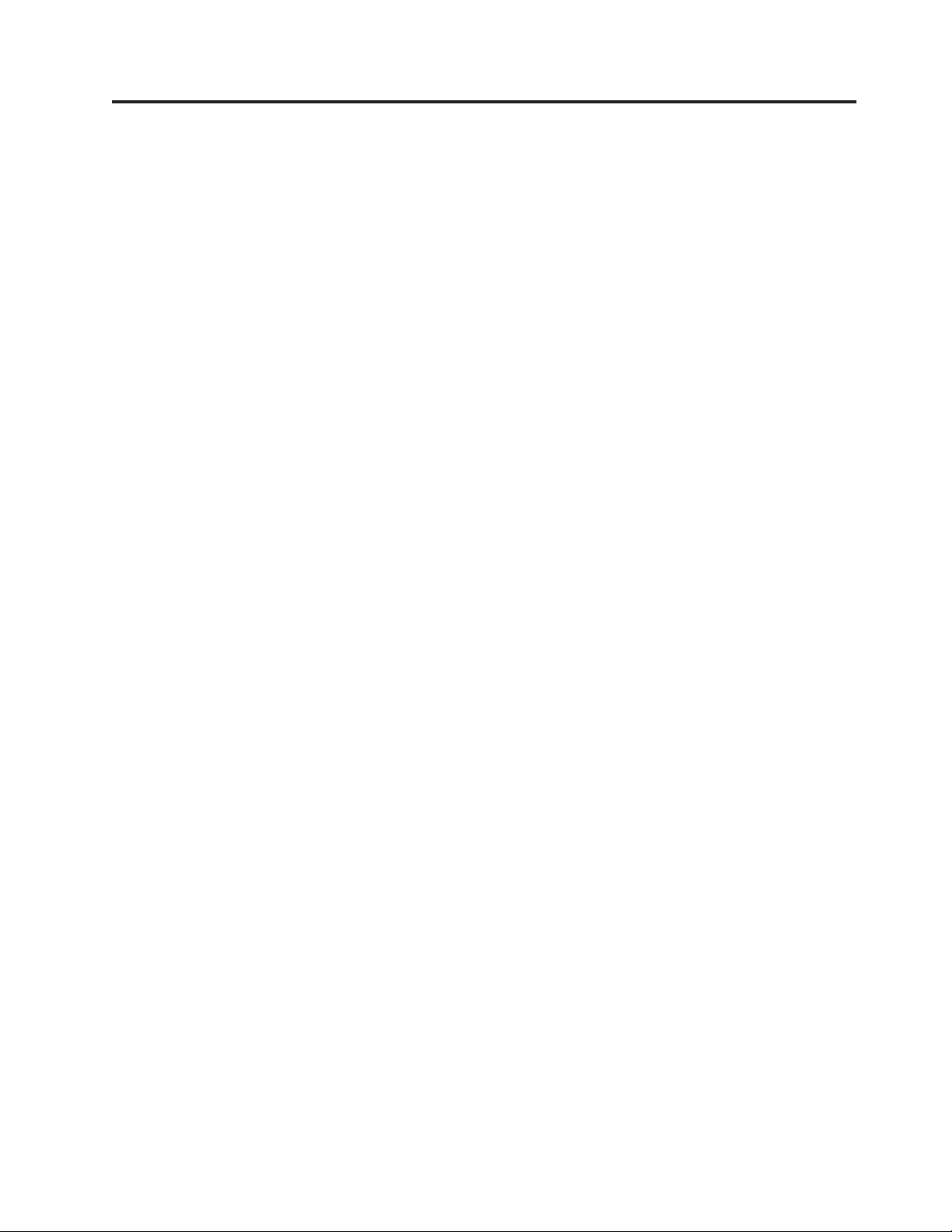
Annexe. Remarques
Le présent document peut contenir des informations ou des références concernant
certains produits, logiciels ou services Lenovo non annoncés dans ce pays. Pour
plus de détails, référez-vous aux documents d’annonce disponibles dans votre
pays, ou adressez-vous à votre partenaire commercial Lenovo. Toute référence à un
produit, logiciel ou service Lenovo n’implique pas que seul ce produit, logiciel ou
service puisse être utilisé. Tout autre élément fonctionnellement équivalent peut
être utilisé, s’il n’enfreint aucun droit de Lenovo. Il est de la responsabilité de
l’utilisateur d’évaluer et de vérifier lui-même les installations et applications
réalisées avec des produits, logiciels ou services non expressément référencés par
Lenovo.
Lenovo peut détenir des brevets ou des demandes de brevet couvrant les produits
mentionnés dans le présent document. La remise de ce document ne vous donne
aucun droit de licence sur ces brevets ou demandes de brevet. Si vous désirez
recevoir des informations concernant l’acquisition de licences, veuillez en faire la
demande par écrit à l’adresse suivante :
Lenovo (United States), Inc.
1009 Think Place - Building One
Morrisville, NC 27560
U.S.A.
Attention: Lenovo Director of Licensing
PRESENT DOCUMENT EST LIVRE «EN L’ETAT» SANS AUCUNE GARANTIE
LE
EXPLICITE OU IMPLICITE. LENOVO IBM DECLINE NOTAMMENT TOUTE
RESPONSABILITE RELATIVE A CES INFORMATIONS EN CAS DE
CONTREFACON AINSI QU’EN CAS DE DEFAUT D’APTITUDE A L’EXECUTION
D’UN TRAVAIL DONNE. Certaines juridictions n’autorisent pas l’exclusion des
garanties implicites, auquel cas l’exclusion ci-dessus ne vous sera pas applicable.
Le présent document peut contenir des inexactitudes ou des coquilles. Ce
document est mis à jour périodiquement. Chaque nouvelle édition inclut les mises
à jour. Lenovo peut modifier sans préavis les produits et logiciels décrits dans ce
document.
Les produits décrits dans ce document ne sont pas conçus pour être implantés ou
utilisés dans un environnement où un dysfonctionnement pourrait entraîner des
dommages corporels ou le décès de personnes. Les informations contenues dans ce
document n’affectent ni ne modifient les garanties ou les spécifications des
produits Lenovo. Rien dans ce document ne doit être considéré comme une licence
ou une garantie explicite ou implicite en matière de droits de propriété
intellectuelle de Lenovo ou de tiers. Toutes les informations contenues dans ce
document ont été obtenues dans des environnements spécifiques et sont présentées
en tant qu’illustration. Les résultats peuvent varier selon l’environnement
d’exploitation utilisé.
Lenovo pourra utiliser ou diffuser, de toute manière qu’elle jugera appropriée et
sans aucune obligation de sa part, tout ou partie des informations qui lui seront
fournies.
Les références à des sites Web non Lenovo sont fournies à titre d’information
uniquement et n’impliquent en aucun cas une adhésion aux données qu’ils
© Lenovo 2005, 2008. Portions © IBM Corp. 2005. 51
Page 64

contiennent. Les éléments figurant sur ces sites Web ne font pas partie des
éléments du présent produit Lenovo et l’utilisation de ces sites relève de votre
seule responsabilité.
Les données de performance indiquées dans ce document ont été déterminées dans
un environnement contrôlé. Par conséquent, les résultats peuvent varier de manière
significative selon l’environnement d’exploitation utilisé. Certaines mesures
évaluées sur des systèmes en cours de développement ne sont pas garanties sur
tous les systèmes disponibles. En outre, elles peuvent résulter d’extrapolations. Les
résultats peuvent donc varier. Il incombe aux utilisateurs de ce document de
vérifier si ces données sont applicables à leur environnement d’exploitation.
Consigne relative à la sortie télévision
La consigne ci-après s’applique aux modèles dotés en usine d’une sortie télévision.
Ce produit contient une technologie anti-duplication protégée par des brevets
américains et autres droits de propriété intellectuelle appartenant à Macrovision
Corporation et autres. Cette technologie ne peut être utilisée que pour un usage
privé et des usages limités de visualisation. Tout autre visualisation de cette
technologie doit recevoir l’accord explicite de Macrovision Corporation. Tout
désassemblage et ingénierie inverse sont strictement interdits sauf si la loi vous y
autorise expressément nonobstant toute interdiction contractuelle.
Marques
Les termes qui suivent sont des marques de Lenovo aux Etats-Unis et/ou dans
certains autres pays :
Lenovo
Logo Lenovo
ThinkCentre
ThinkVantage
IBM est une marque d’International Business Machines Corporation aux Etats-Unis
et/ou dans certains autres pays.
Les autres noms de sociétés, de produits et de services peuvent appartenir à des
tiers.
52 Guide d’installation et de remplacement d’options matérielles
Page 65

Page 66
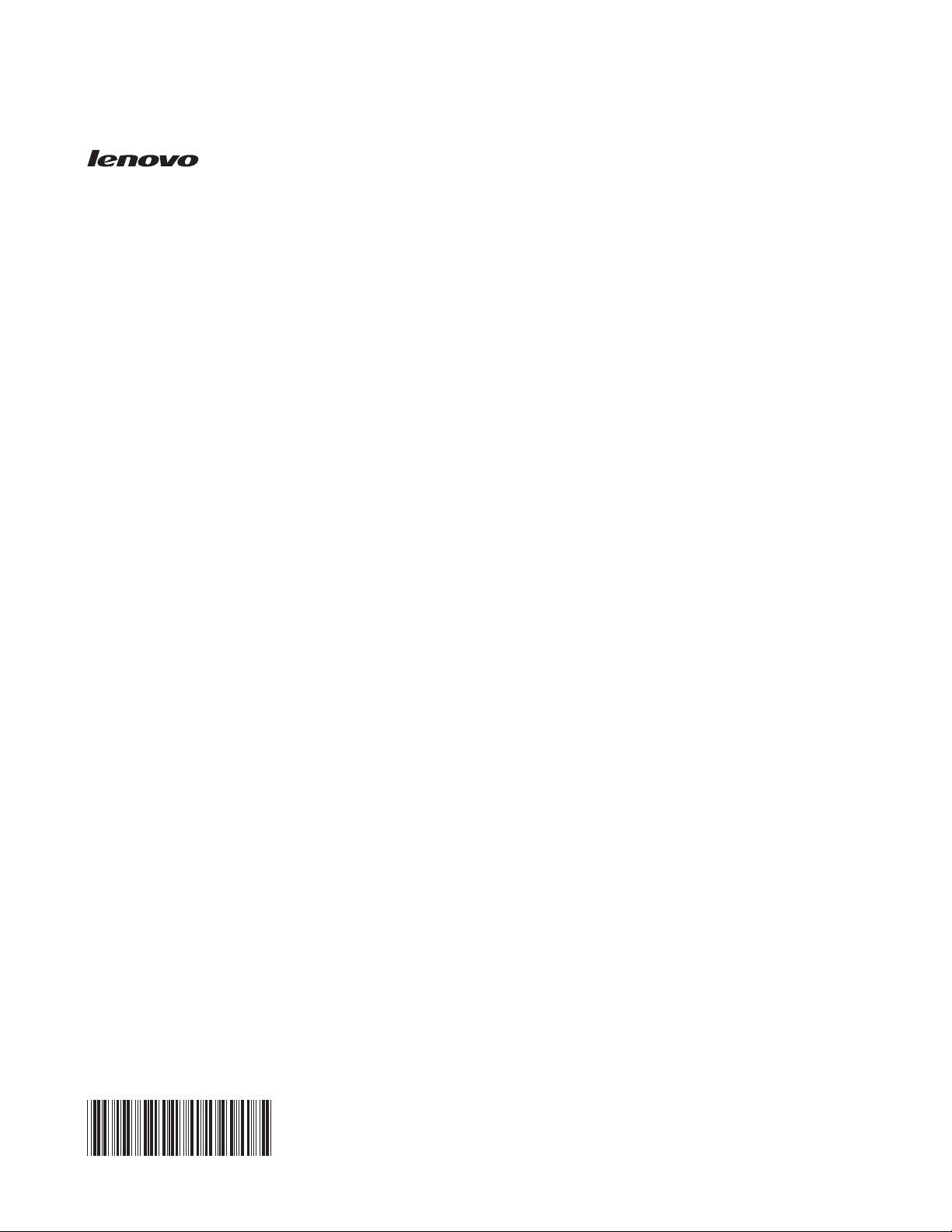
Référence : 45C6356
(1P) P/N: 45C6356
